Page 1
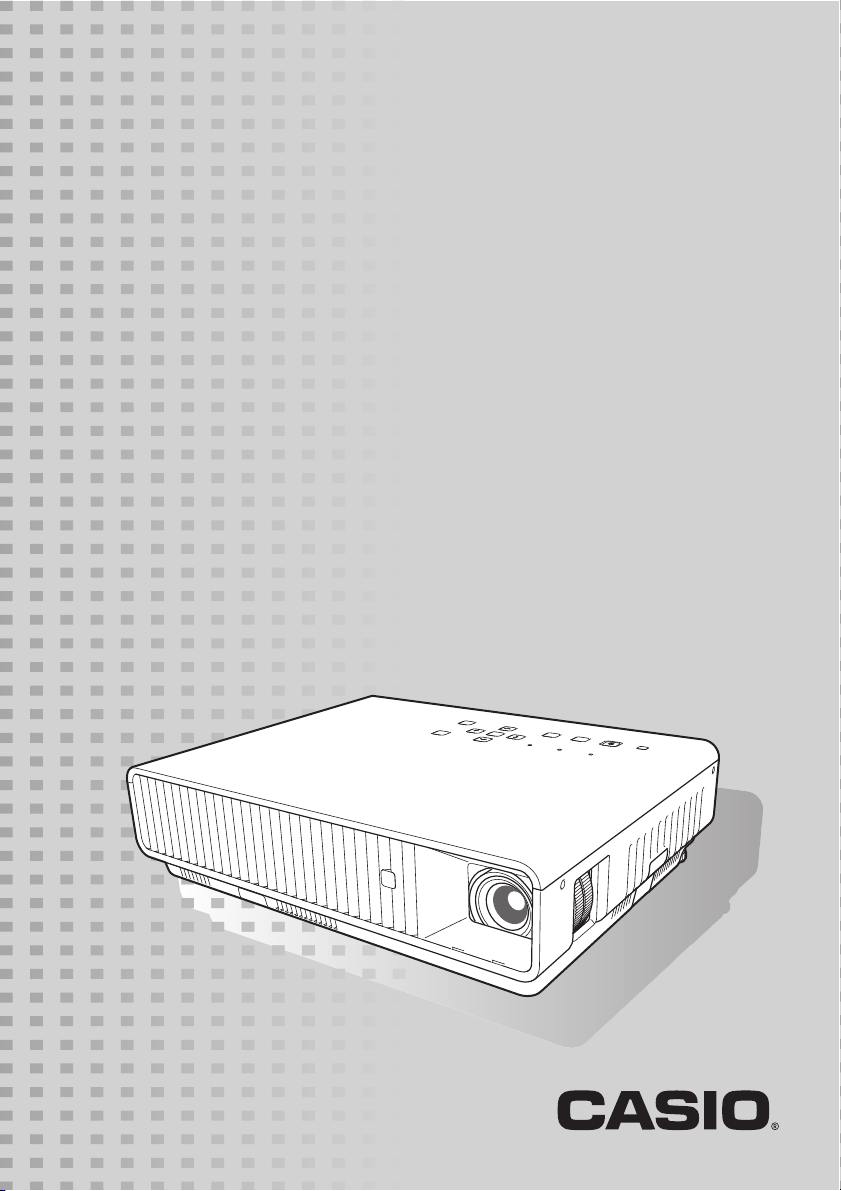
DATA PROJECTOR
D
XJ-M140/XJ-M145
*
XJ-M150/XJ-M155
*
XJ-M240/XJ-M245
*
XJ-M250/XJ-M255
*
* Modellen met een USB-aansluiting
Gebruiksaanwijzing
z Lees eerst de voorzorgen in de aparte Instelgids. Zie de
Instelgids voor details omtrent de eerste instellingen van de
projector.
z Bewaar alle documentatie op een veilige plaats voor latere
naslag.
Page 2
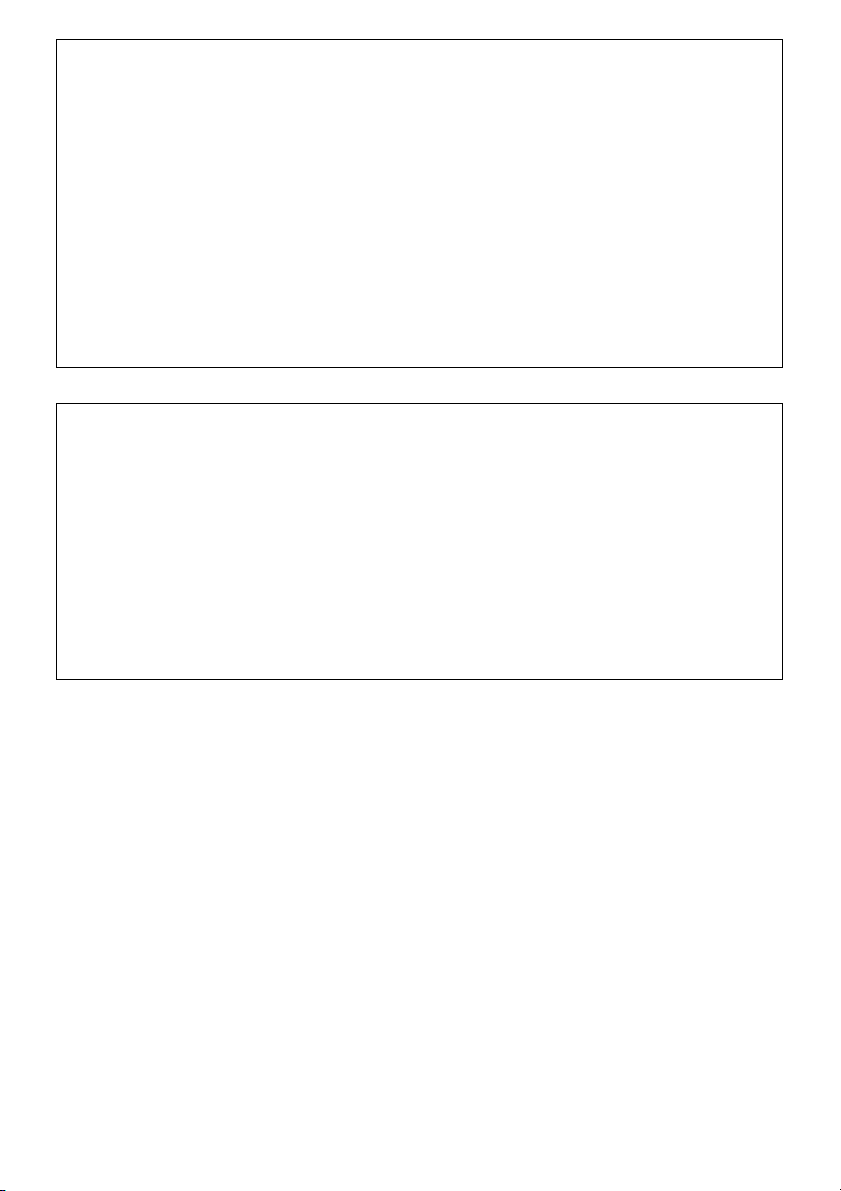
z DLP is een gedeponeerd handelsmerk van Texas Instruments uit de Verenigde Staten.
z Microsoft, Windows en Windows Vista zijn gedeponeerde handelsmerken of handelsmerken van
Microsoft Corporation in de Verenigde Staten en in andere landen.
z HDMI, het HDMI Logo en High-Definition Multimedia Interface zijn handelsmerken of
gedeponeerde handelsmerken van HDMI Licensing, LLC.
z XGA is een gedeponeerd handelsmerk van IBM Corporation uit de Verenigde Staten.
z Voor PJLink is een registratie als handelsmerk aangevraagd of inmiddels verleend in Japan, de
Verenigde Staten van Amerika en andere landen en gebieden.
z Creston is een gedeponeerd handelsmerk van Creston Electronics, Inc. uit de Verenigde Staten.
z AMX is een gedeponeerd handelsmerk van AMX LLC uit de Verenigde Staten.
z Andere namen van bedrijven en producten zijn mogelijk gedeponeerde namen of
handelsmerken van hun respectievelijke eigenaren.
z Gedeelten van dit product zijn gedeeltelijk gebaseerd op het werk van de Independent JPEG
Group.
z De inhoud van deze “Gebruiksaanwijzing” kan zonder kennisgeving gewijzigd worden.
z Kopiëren van deze handleiding, geheel of gedeeltelijk, is verboden. U mag deze handleiding
gebruiken voor uw eigen persoonlijk gebruik. Enig ander gebruik zonder toestemming van
CASIO COMPUTER CO., LTD is verboden.
z CASIO COMPUTER CO., LTD. aanvaardt geen aansprakelijkheid voor enige gederfde winst, of
claims van derden voortkomend uit het gebruik van dit product of deze handleiding.
z CASIO COMPUTER CO., LTD. aanvaardt geen aansprakelijkheid voor enig verlies of gederfde
winst als gevolg van gegevensverlies veroorzaakt door een storing of onderhoud aan dit
product, noch om enige andere reden.
z De voorbeeldschermen in deze handleiding zijn uitsluitend bedoeld ter illustratie en het is
daarom mogelijk dat ze niet exact overeenkomen met de beelden zoals die daadwerkelijk door
het product weergegeven worden.
B
2
Page 3
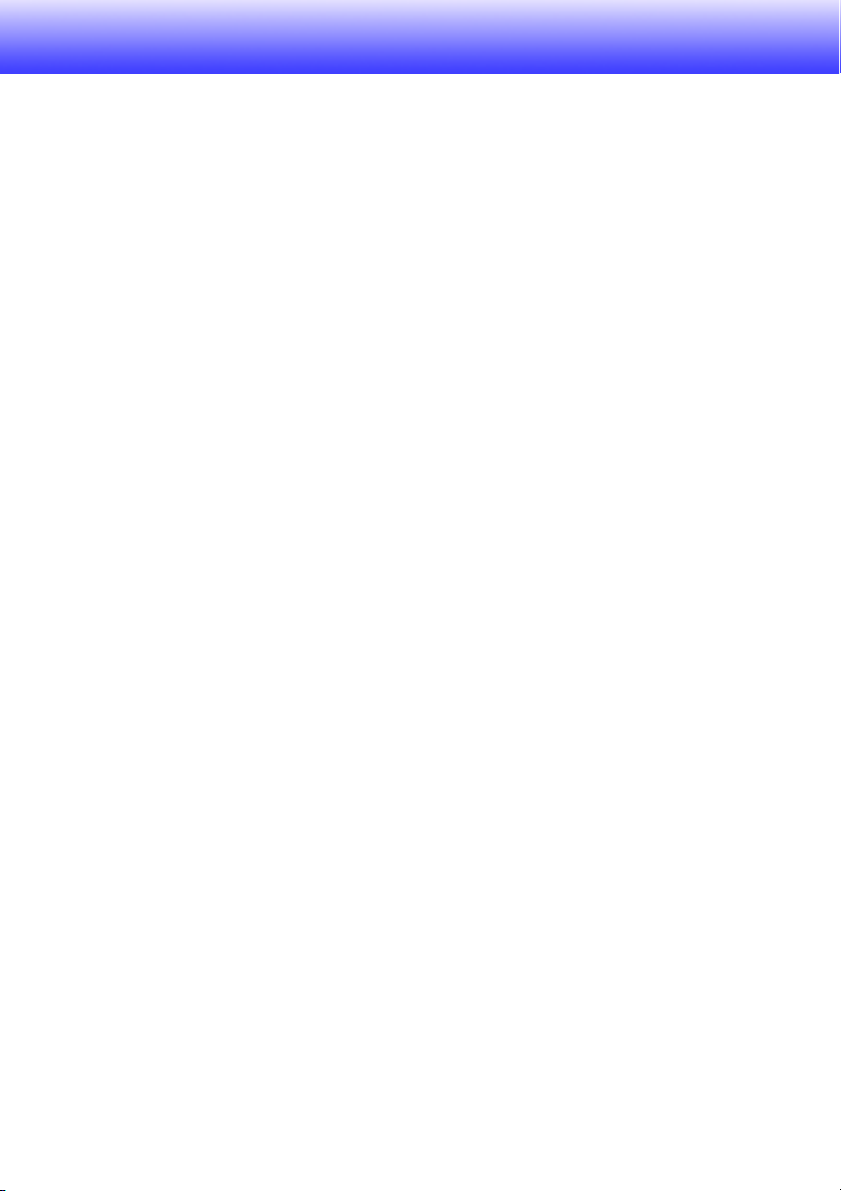
Inhoudsopgave
Over deze handleiding............................................................................5
Overzicht van de projector............................................. 6
Kenmerken en belangrijkste functies van de projector ..........................6
Toetsen op de afstandsbediening en op de projector ...........................8
Aansluitingen op de achterkant..............................................................9
Bediening tijdens projectie ..........................................10
Selecteren van de signaalbron .............................................................10
Selecteren van een andere signaalbron..................................................................... 10
Resolutie ....................................................................................................................10
3D ingangsmodus...................................................................................................... 11
Horizontale omslag in de 3D ingangsmodus............................................................. 12
Beeldbediening tijdens projectie ..........................................................12
Instellen van de helderheid van het beeld ................................................................. 12
Selecteren van de kleurenmodus .............................................................................. 13
Zoomen......................................................................................................................13
Het beeld tijdelijk blanco maken en uitschakelen van de geluidsweergave .............. 14
Het beeld stilzetten .................................................................................................... 14
Weergeven van een aanwijzer op het geprojecteerde beeld.....................................15
Veranderen van de beeldverhouding van het geprojecteerde beeld.........................16
Regelen van het volumeniveau.............................................................17
Regelen van het volumeniveau..................................................................................17
Uitschakelen van de geluidsweergave.......................................................................17
Eco modus (stroomspaarstand, minder geruis) ...................................18
Selecteren van de Eco modus................................................................................... 18
Gebruiken van de [FUNC] toets ...........................................................19
D
3
Page 4
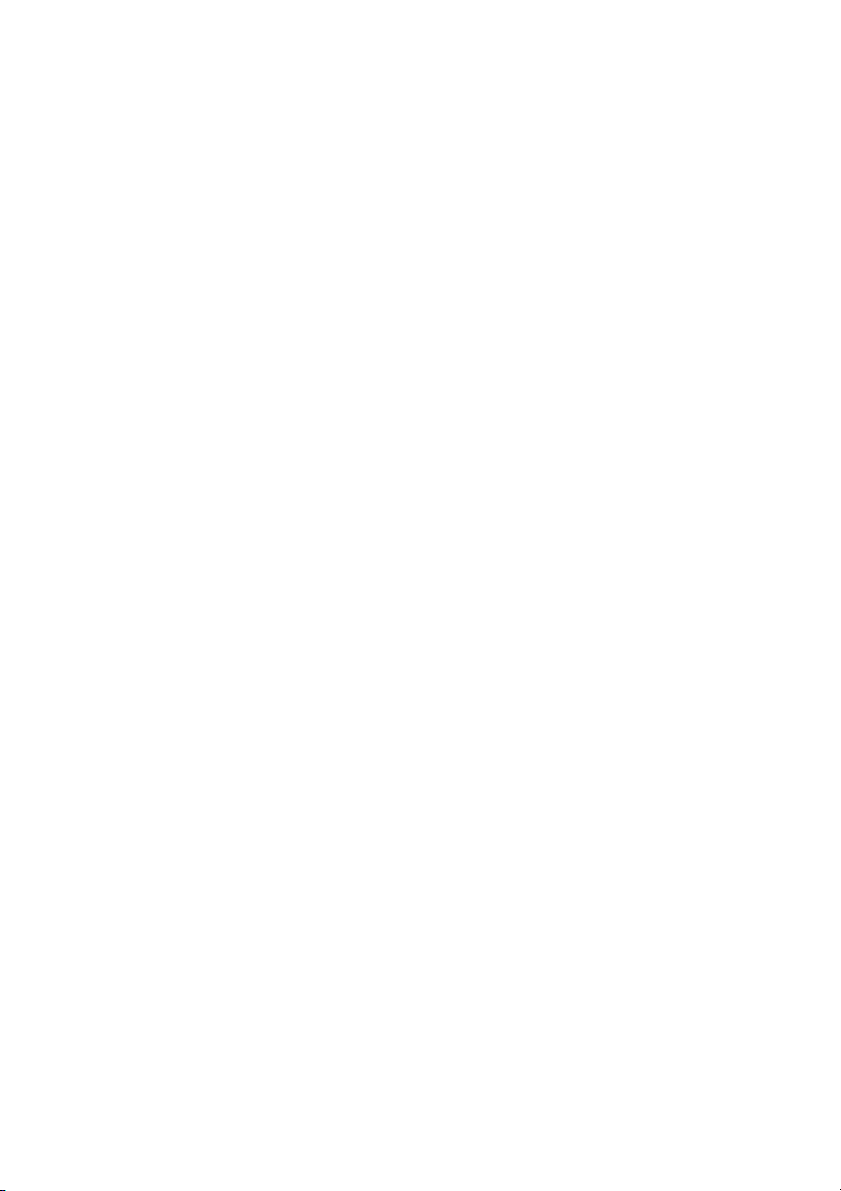
Configureren van geavanceerde
projectorinstellingen..................................................... 20
Basisbediening instelmenu...................................................................20
Openen van het instelmenu .......................................................................................20
Configureren van instellingen via het instelmenu ......................................................20
Voorbeeld basisbediening instelmenu.......................................................................21
Directe stroominschakeling ....................................................................................... 22
De projector beveiligen met een wachtwoord......................................23
Invoeren van een wachtwoord................................................................................... 23
Gebruiken van de wachtwoordfunctie.......................................................................23
Invoeren van het wachtwoord bij het aan zetten van de projector............................25
De projector terugzetten op de fabrieksinstellingen ............................26
Inhoud van het instelmenu ...................................................................28
Image Adjustment 1 Hoofdmenu............................................................................... 28
Image Adjustment 2 Hoofdmenu............................................................................... 30
Volume Adjustment Hoofdmenu................................................................................30
Screen Settings Hoofdmenu...................................................................................... 31
Input Settings Hoofdmenu.........................................................................................33
Option Settings 1 Hoofdmenu ...................................................................................34
Option Settings 2 Hoofdmenu ...................................................................................35
Wired LAN Settings Hoofdmenu (alleen voor modellen met een USB-aansluiting) .. 37
USB-instellingen Hoofdmenu (alleen voor modellen met een USB-aansluiting) ....... 37
Operational Info Hoofdmenu .....................................................................................38
Restore All Defaults Hoofdmenu................................................................................38
Schoonmaken van de projector .................................. 39
Schoonmaken van de buitenkant van de projector .............................39
De lens reinigen....................................................................................39
Schoonmaken van de inlaten, uitlaten en ventilatie-openingen...........39
Foutindicators en waarschuwingen ............................ 40
4
Page 5
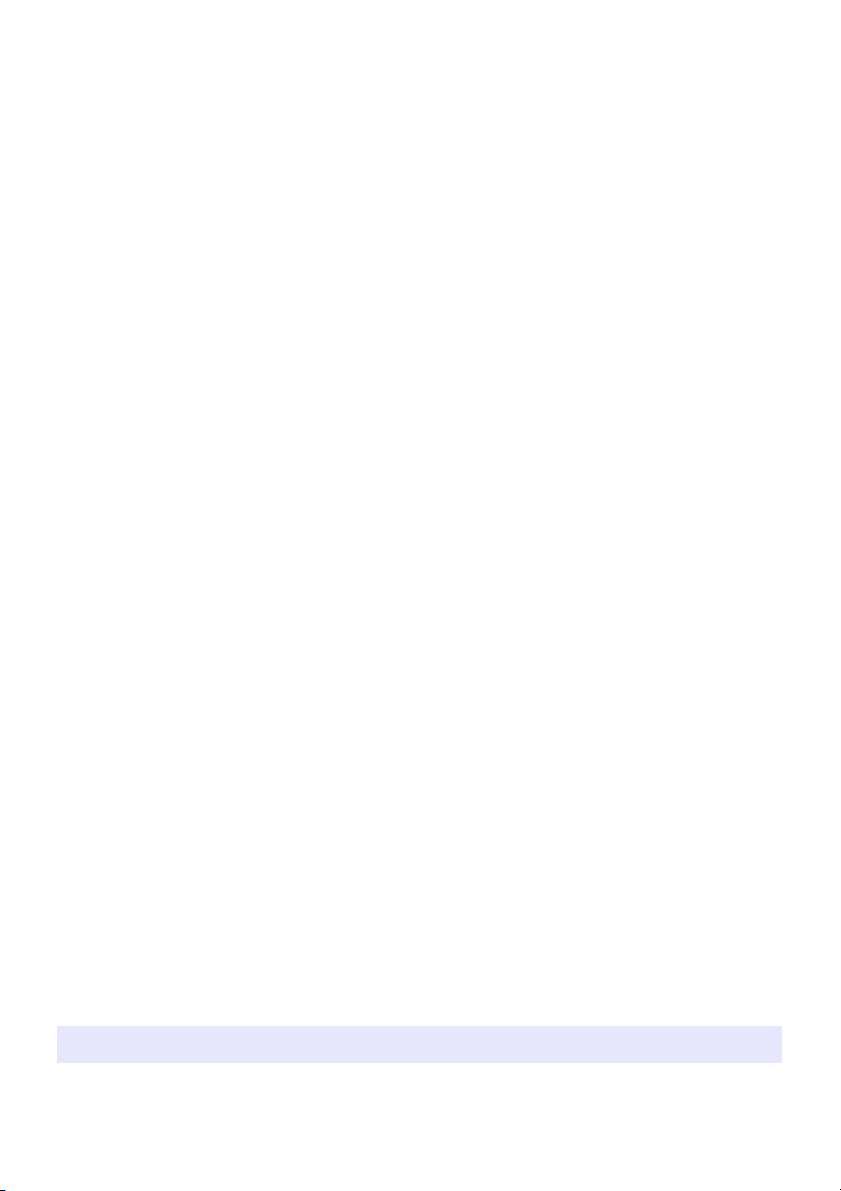
Bijlage ............................................................................ 43
Aansluiten op een videotoestel ............................................................43
Aansluiting op een composiet video-uitgang of S-video-uitgang ............................. 43
Aansluiting op een component video-uitgangsaansluiting........................................44
De HDMI-uitgang van een videotoestel of
computer verbinden met de projector..................................................45
Bereik afstandsbediening.....................................................................46
Projectie-afstand en schermgrootte.....................................................47
Beeldverhouding en geprojecteerd beeld ............................................48
Ondersteunde signalen ........................................................................50
Bedienen van de projector via een bedraad LAN
(XJ-M145, XJ-M155, XJ-M245, XJ-M255) ...........................................53
Ondersteunde externe apparatuur............................................................................. 53
De projector bedienen vanaf een computer .............................................................. 53
RS-232C bediening van de projector...................................................58
De projector verbinden met een computer................................................................ 58
Technische gegevens...........................................................................60
Over deze handleiding...
Alle handelingen in deze handleiding worden uitgelegd aan de hand van de afstandsbediening die met
de projector wordt meegeleverd.
D
5
Page 6
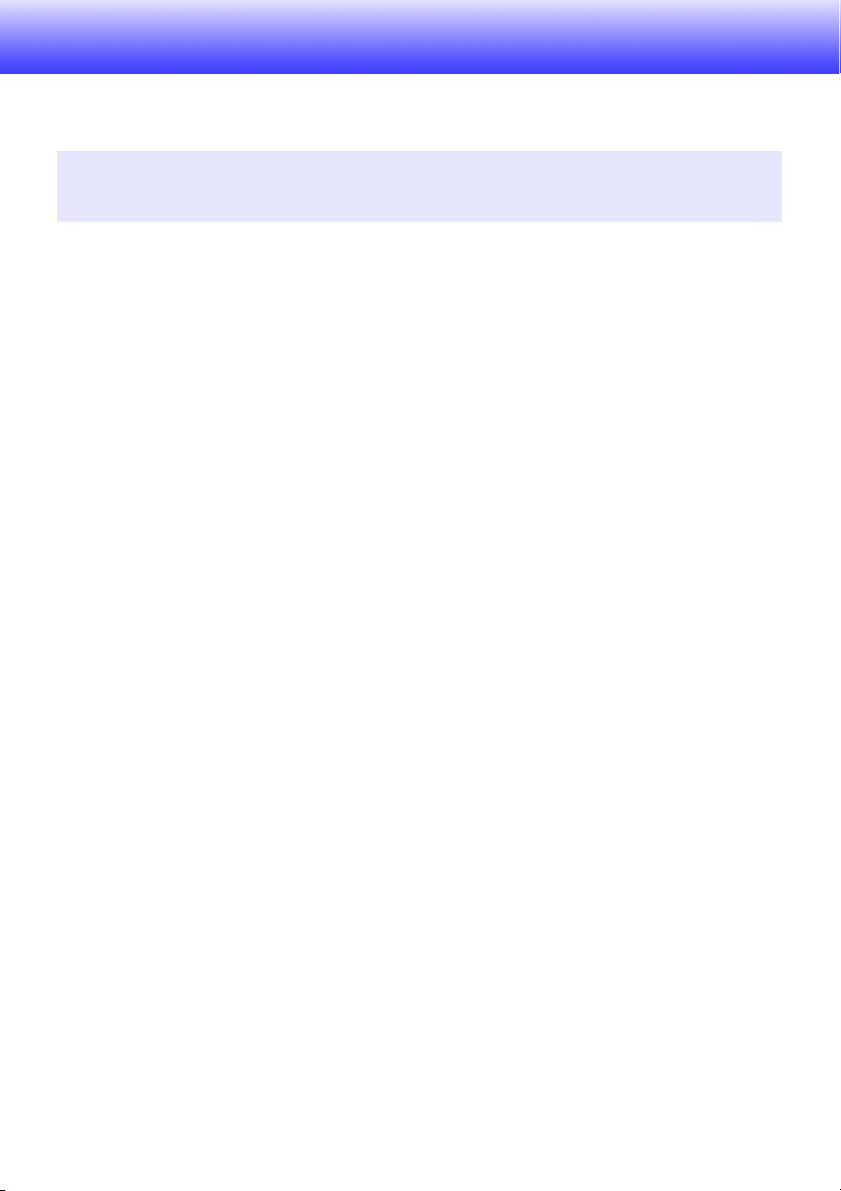
Overzicht van de projector
Dit gedeelte beschrijft de kenmerken van de projector en geeft uitleg over de functies van de toetsen
van de projector en de afstandsbediening.
Kenmerken en belangrijkste functies van de projector
XJ-M140/XJ-M145/XJ-M150/XJ-M155/XJ-M240/XJ-M245/XJ-M250/XJ-M255
z Een hybride lichtbron met laser en LED geeft een zeer hoge helderheid van 2500 tot 3000 lumen bij
een laag stroomverbruik en met weinig opgewekte warmte.
z Een grote verscheidenheid aan mogelijke signaalbronnen:
Ondersteuning voor analoog RGB, composiet video, S-video, component video (Y·Cb·Cr, Y·Pb·Pr)
en HDMI signaalbronnen.
z Intelligente helderheidsbedieningsfunctie (Eco modus):
De projector detecteert het omgevingslicht en past de helderheid van de projectie automatisch aan
om op een efficiënte manier energie te kunnen besparen. (Hiervoor moet “Eco Mode” worden
ingesteld op “On (Auto)”.)
z Ondersteuning voor de projectie van 3D-beelden:
Ondersteuning voor de projectie van een 3D-beeldsignaal (60 Hz/120 Hz veld sequentieel protocol)
via een van drie signaalbronnen (analoog RGB, composiet video, S-video).
* Er is een los verkrijgbare 3D-bril vereist (YA-G30) vereist om 3D-beelden driedimensionaal te
kunnen waarnemen. Er is ook los verkrijgbare, speciale software (CASIO 3D Converter) vereist
om 3D-beelden te kunnen projecteren met de projector wanneer een computer (analoog RGB)
wordt gebruikt als signaalbron.
* 3D-projectie wordt niet ondersteund via HDMI of component videoverbindingen.
z Aanwijzer:
De afstandsbediening kan worden gebruikt om een aantal verschillende aanwijzers te selecteren
voor gebruik tijdens projectie.
z Directe stroominschakeling:
De projector kan zo worden ingesteld dat deze automatisch wordt ingeschakeld en begint te
projecteren zodra de stekker in het stopcontact wordt gedaan.
XJ-M240/XJ-M245/XJ-M250/XJ-M255
z WXGA resolutie:
De XJ-M240/XJ-M245/XJ-M250/XJ-M255 modellen ondersteunen WXGA (1280 × 800) resolutie
voor optimale weergave van materiaal dat bestemd is voor de breedbeelddisplays van vandaag de
dag. Dit maakt dit toestel de perfecte keuze voor de projectie van beelden van breedbeeld laptops
en HD-videobronnen.
D
6
Page 7
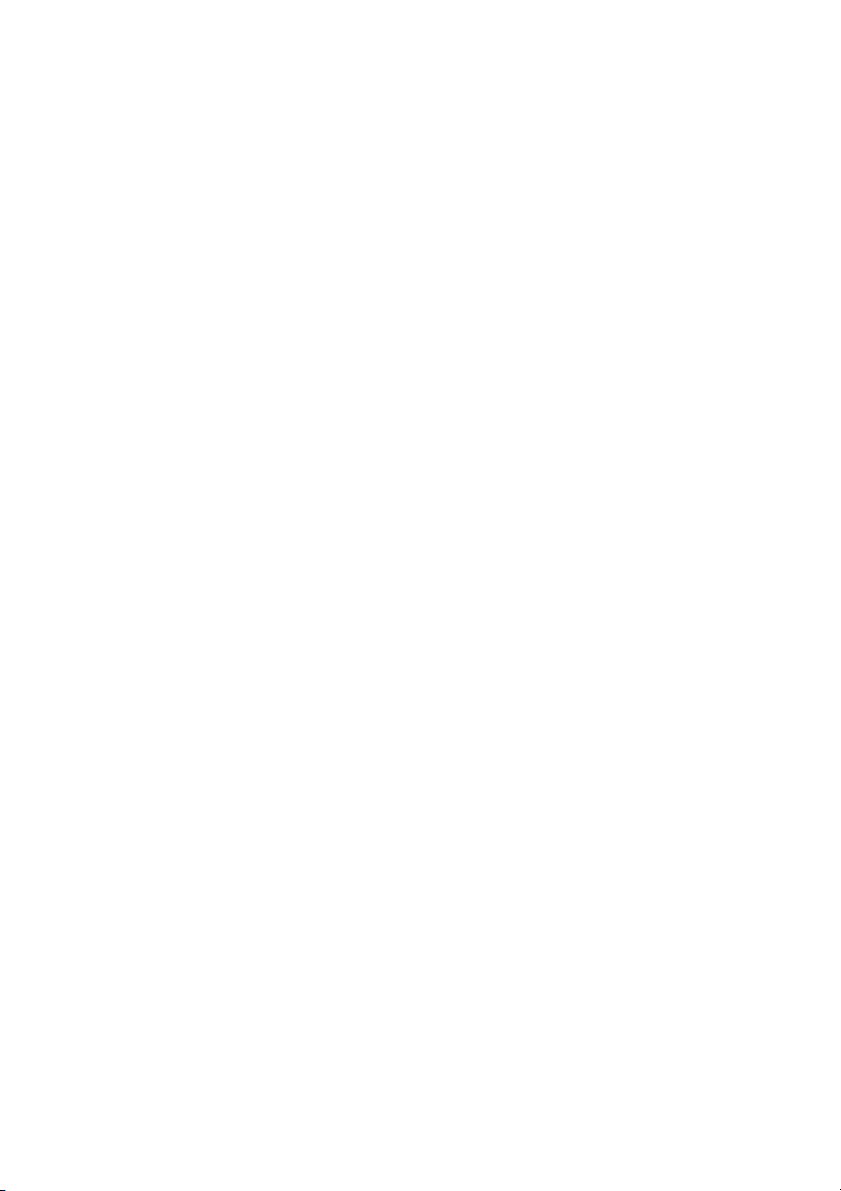
XJ-M145/XJ-M155/XJ-M245/XJ-M255
z Projectie van gegevens van USB-geheugen of een geheugenkaart zonder computer:
U kunt een USB-geheugen of een geheugenkaart (via een in de handel verkrijgbare USB-kaartlezer)
direct aansluiten op de USB-aansluiting van de projector. De projector wordt geleverd met speciale
software voor het converteren van PowerPoint presentaties naar een formaat dat kan worden
opgeslagen op een USB-geheugen of geheugenkaart en dat kan worden geprojecteerd zonder een
computer te moeten gebruiken. Beelden en video’s kunnen ook direct van een USB-geheugen of
geheugenkaart worden geprojecteerd.
z Multiprojectiecamera (YC-400, YC-430) aansluiting:
Een CASIO Multi Projection Camera kan direct worden aangesloten op de USB-aansluiting van de
projector om documenten en andere beelden met een fijne resolutie te kunnen projecteren. De
mogelijkheden van een dergelijk documentencamera betekenen dat gegevens kunnen worden
geprojecteerd zonder tussenkomst van een computer.
z Aansluiting van een grafische wetenschappelijke functiecalculator:
Bepaalde grafische wetenschappelijke CASIO rekenmachines kunnen direct worden aangesloten
op de USB-aansluiting van de projector om de inhoud van het scherm van de rekenmachine te laten
projecteren.
z Projectie van de inhoud van het computerscherm via een draadloos LAN:
De projector wordt geleverd met een draadloze LAN-adapter. Nadat er een draadloze
LAN-verbinding tot stand is gebracht, kan de inhoud van het computerscherm naar de projector
worden gestuurd om te worden geprojecteerd.
z Ondersteuning voor draadloze projectie via MobiShow:
U kunt MobiShow van AWIND installeren (client-software voor draadloze projectie) op een
smartphone of mobiele terminal en de projector gebruiken om foto’s en presentaties te projecteren
die zijn opgeslagen in het geheugen van de smartphone of mobiele terminal.
* Let op, want het type apparatuur en de versie van MobiShow kan bepaalde functies beperken of
zelfs projectie onmogelijk maken.
z Projectorbediening via bedraad of draadloos LAN:
Afstandsbediening van de projector wordt ondersteund via netwerkbedrading naar de
LAN-aansluiting op de achterkant van de projector, of via een draadloos LAN.
7
Page 8
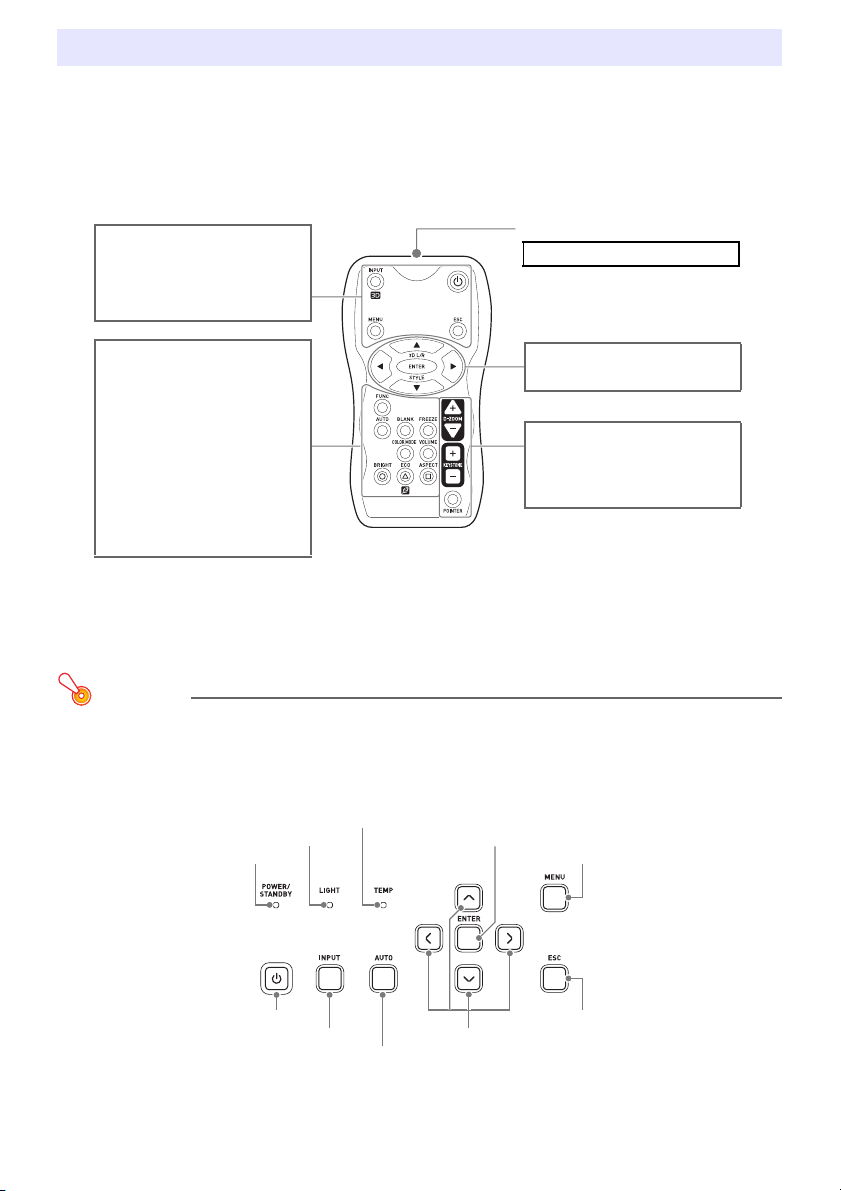
Toetsen op de afstandsbediening en op de projector
In deze handleiding wordt de bediening uitgelegd aan de hand van de afstandsbediening die met de
projector wordt meegeleverd. De belangrijkste bedieningstoetsen zijn echter ook aanwezig op de
projector zelf, dus de meeste handelingen kunt u ook direct op de projector uitvoeren.
Toetsen op de afstandsbediening
[INPUT] toets
[MENU] toets
[P] (Aan/uit) toets
[ESC] toets
[FUNC] toets
[AUTO] toets
[BLANK] toets
[FREEZE] toets
[COLOR MODE] toets
[VOLUME] toets
[BRIGHT] toets ([O] toets)
[ECO] toets ([f] toets)
[ASPECT] toets ([Z] toets)
Zender afstandsbedieningssignaal
KLASSE 1 LEDPRODUCT
Cursortoetsen (S/T/W/X)
[ENTER] toets ([STYLE] toets)
[D-ZOOM +] [D-ZOOM –] toetsen
[KEYSTONE +] [KEYSTONE –]
toetsen
[POINTER] toets
De batterijen zitten bij aflevering nog niet in de afstandsbediening. U moet zelf de twee meegeleverde
batterijen erin doen voor u hem kunt gebruiken.
Belangrijk!
Om te voorkomen dat de batterijen leeg raken, moet u de afstandsbediening zo opbergen dat
geen van de toetsen per ongeluk wordt ingedrukt.
Toetsen en indicators op de projector
TEMP indicator
LIGHT indicator
POWER/STANDBY indicator
[ENTER] toets
[MENU] toets
[P] (Aan/uit) toets
[INPUT] toets Cursortoetsen (q/w/U/I)
[AUTO] toets
8
[ESC] toets
Page 9
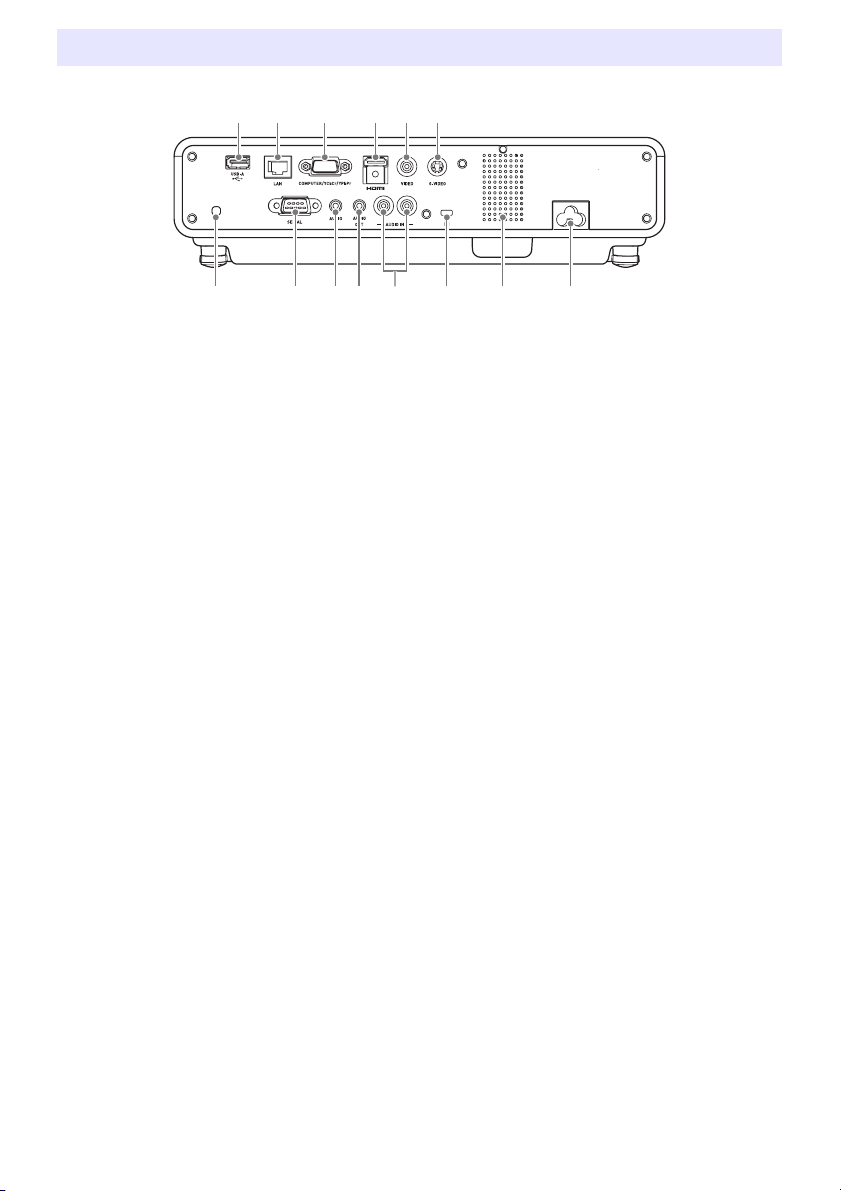
Aansluitingen op de achterkant
1
23 456
87 bm bn9bk bl bo
1 USB-aansluiting (alleen XJ-M145, XJ-M155, XJ-M245, XJ-M255)
2 LAN-aansluiting (alleen XJ-M145, XJ-M155, XJ-M245, XJ-M255)
3 COMPUTER IN-aansluiting
4 HDMI-aansluiting
5 VIDEO-aansluiting
6 S-VIDEO-aansluiting
7 Ontvanger afstandsbedieningssignaal
8 SERIAL-aansluiting*
9 AUDIO IN-aansluiting
bk AUDIO OUT-aansluiting
bl AUDIO IN L/R-aansluitingen
bm Antidiefstal-slotaansluiting
bn Luidspreker
bo Stroomaansluiting
* Deze aansluiting is bedoeld voor het bedienen van de projector via externe apparatuur. Normaal
gesproken wordt deze niet gebruikt. Zie “RS-232C bediening van de projector” (bladzijde 58) voor
informatie over het gebruiken van bedieningscommando’s en andere details.
B
9
Page 10
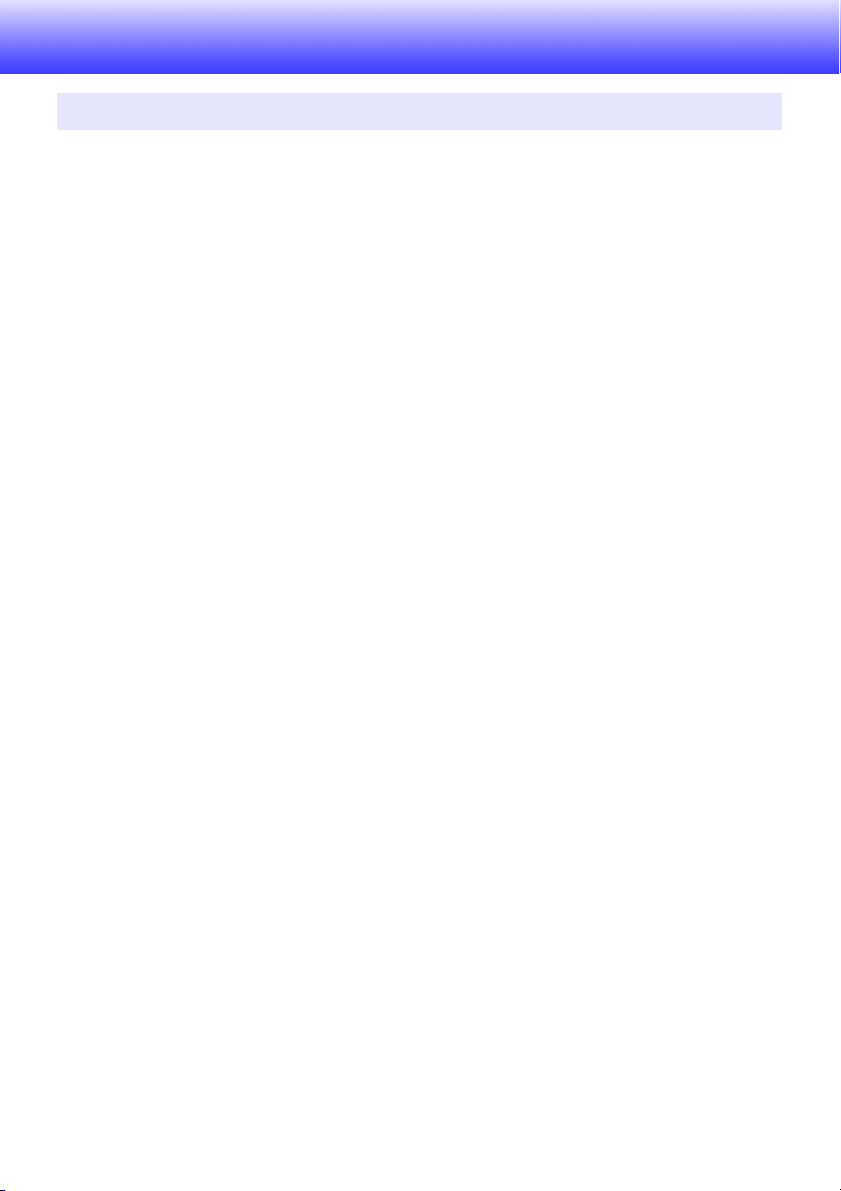
Bediening tijdens projectie
Selecteren van de signaalbron
Wanneer de projector aan wordt gezet, wordt dezelfde signaalbron geselecteerd als wanneer de
projector de laatste keer werd uitgeschakeld.
Selecteren van een andere signaalbron
1.
Druk op de [INPUT] toets.
z Hiermee opent u het keuzescherm voor de signaalbron.
2.
Selecteer de Normale ingangsmodus of de 3D ingangsmodus, afhankelijk van
het soort beelden dat u wilt projecteren.
z Zie voor details “3D ingangsmodus” (bladzijde 11).
3.
Gebruik de [T] en [S] toetsen om de naam van de gewenste signaalbron te
selecteren en druk dan op [ENTER].
z De naam van de geselecteerde signaalbron verschijnt een paar seconden lang in de rechter
bovenhoek van het geprojecteerde beeld.
z De melding “No signal input.” zal verschijnen wanneer er geen ingangssignaal kan worden
geselecteerd.
Resolutie
Afhankelijk van het model projector, is de videoresolutie vastgesteld op XGA (1024 × 768 pixels) of
WXGA (1280 × 800 pixels). Wanneer het ingangssignaal dat ontvangen wordt van de computer niet
overeenkomt met de videoresolutie van de projector, kan het beeld grof lijken, kunnen tekst en andere
tekens moeilijk te lezen zijn of kan er een moiré-patroon verschijnen. Als dit gebeurt, kunt u het
volgende proberen.
z Verander de uitgangsresolutie van de computer zodat deze overeenkomt met de videoresolutie van
de projector.
Zie het “DLP chip” item van “Technische gegevens” (bladzijde 60) voor informatie over de
videoresolutie van uw projector. Raadpleeg de documentatie van uw computer voor details omtrent
het wijzigen van de instellingen daarvan.
z Zet de “Aspect Ratio” op “True” (alleen van toepassing op modellen die WXGA-videoresolutie
ondersteunen).
Met de “True” instelling zal de projector het ingangssignaal op de ware grootte weergeven (1 pixel
van het ingangssignaal correspondeert dan met 1 pixel in het door de projector weergegeven
beeld).
Zie “Veranderen van de beeldverhouding van het geprojecteerde beeld” (bladzijde 16) voor
informatie over het instellen van de beeldverhouding (de horizontale-verticale verhouding).
D
10
Page 11
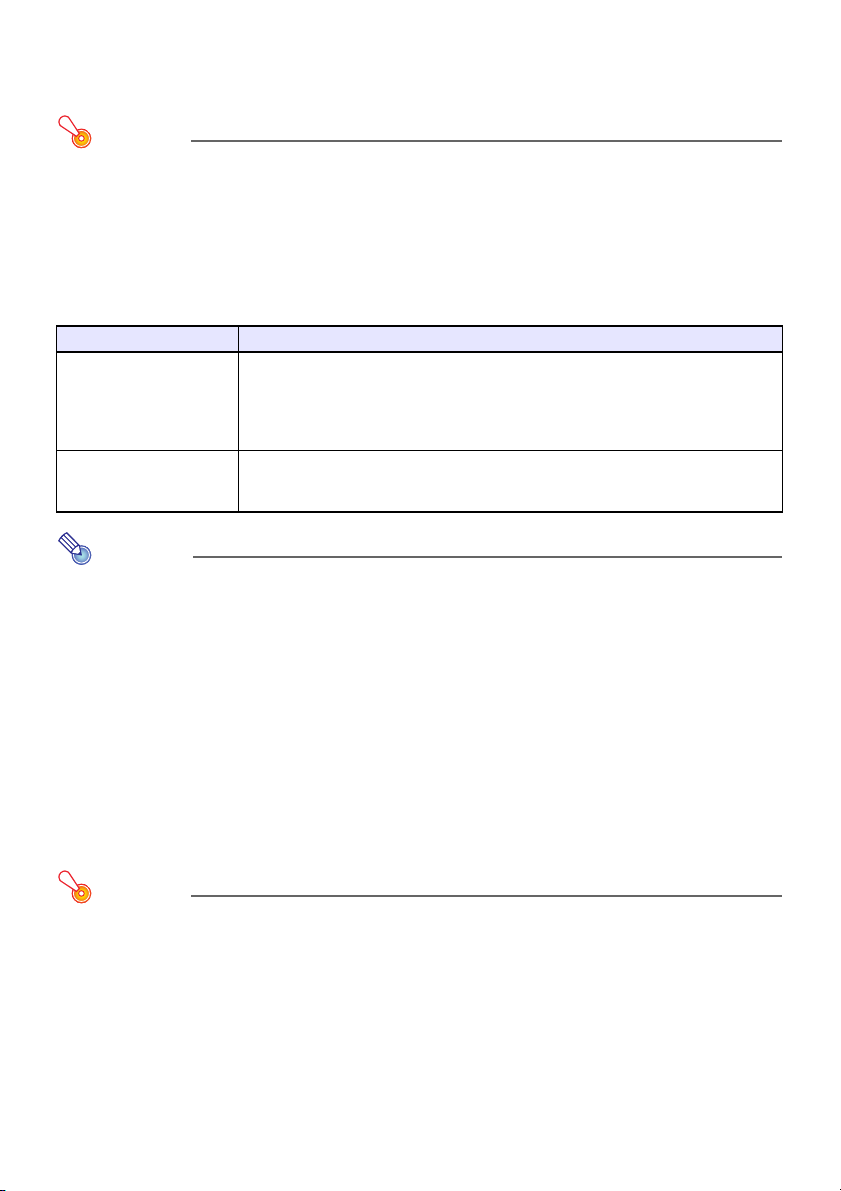
3D ingangsmodus
g
Uw projector biedt ondersteuning voor het projecteren van 3D-beelden. Om 3D-beelden te kunnen
projecteren, moet u eerst de 3D ingangsmodus van de projector openen en de signaalbron selecteren.
Belangrijk!
z Er is een los verkrijgbare 3D-bril vereist (YA-G30) vereist om 3D-beelden driedimensionaal te
kunnen waarnemen.
z Er is ook los verkrijgbare, speciale software (CASIO 3D Converter) vereist om 3D-beelden te
kunnen projecteren met de projector wanneer een computer (analoog RGB) wordt gebruikt als
signaalbron.
z 3D-projectie wordt niet ondersteund via HDMI of component videoverbindingen.
De hieronder vermelde signaalbronnen kunnen worden geselecteerd voor projectie in de 3D
ingangsmodus.
Signaalbron Projectie-omstandigheden
Computer (analoog RGB) z Een van de volgende typen 3D-beeldgegevens, afgespeeld met los verkrijgbare,
Composiet video, S-video z Field sequential 3D geformatteerde bestanden opgenomen met field sequential
Opmerkin
Zie “3D-signalen (3D ingangsmodus)” (bladzijde 52) voor een lijst van 3D-beeldsignalen die
worden ondersteund door deze projector.
speciaal daarvoor bestemde software (CASIO 3D Converter).
– 2D-beeldbestand omgezet naar een 3D-beeldbestand met CASIO 3D Converter
– Naast-elkaar 3D-formaat bestanden
z Signaal 60 Hz/120 Hz verticale scanfrequentie
DVD-software, enz.
z Signaal 60 Hz verticale scanfrequentie
Openen van de 3D ingangsmodus
1.
Druk op de [INPUT] toets om het keuzescherm voor de signaalbron te openen.
2.
Selecteer Computer (RGB), S-video of Video als signaalbron.
3.
Gebruik de [T] en [S] toetsen om “To 3D input mode” te markeren en druk dan
op [ENTER].
z Hiermee wordt de 3D ingangsmodus geopend en het keuzescherm voor de signaalbron
gesloten.
Belangrijk!
z In de 3D ingangsmodus kunt u niet HDMI of USB als signaalbron selecteren. Als u deze
signaalbronnen wilt gebruiken, moet u eerst terug naar de normale ingangsmodus.
z Wanneer Computer wordt geselecteerd als signaalbron in de 3D ingangsmodus, wordt een
component videosignaal dat binnenkomt via de COMPUTER IN-aansluiting van de projector
behandeld als een RGB-signaal en zal het beeld niet correct worden geprojecteerd.
z Behalve wanneer de projector wordt gebruikt voor 3D-projectie, moet u hem in de normale
ingangsmodus laten staan.
D
11
Page 12
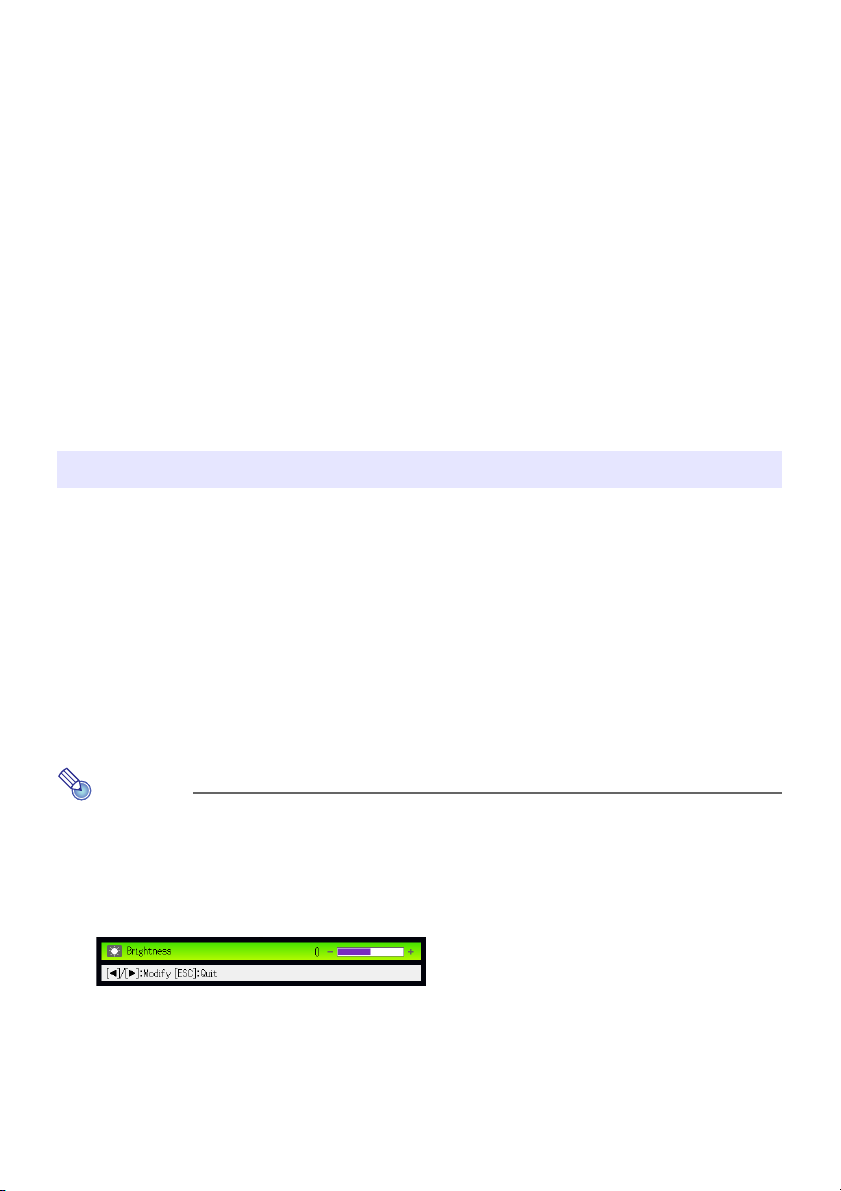
Terugkeren naar de normale ingangsmodus vanuit de 3D ingangsmodus
g
1.
Druk op de [INPUT] toets om het keuzescherm voor de signaalbron te openen.
2.
Gebruik de [T] en [S] toetsen om “To normal input mode” te markeren en druk
dan op [ENTER].
z Hiermee wordt de normale ingangsmodus geopend en het keuzescherm voor de signaalbron
gesloten.
Horizontale omslag in de 3D ingangsmodus
Bij “naast elkaar 3D” bestaat een volledig beeld uit twee helften aan de linker- en de rechterkant, voor
elk oog. In zeldzame gevallen kan het voorkomen dat de linker- en rechterbeelden verwisseld zijn,
waardoor het 3D-effect niet meer werkt. In een dergelijk geval kunt u het volgende proberen om de
linker- en rechterbeelden weer op de goede plek te krijgen.
Omwisselen van de linker- en rechterbeelden
Druk in de 3D ingangsmodus op [ENTER].
Beeldbediening tijdens projectie
U kunt de volgende handelingen uitvoeren terwijl er een beeld geprojecteerd wordt.
z Instellen van de helderheid van het beeld
z Selectie kleurenmodus
z Zoomen
z Het beeld tijdelijk blanco maken en uitschakelen van de geluidsweergave
z Beeld stilzetten
z Weergeven van de aanwijzer op het geprojecteerde beeld
z Veranderen van de beeldverhouding
Instellen van de helderheid van het beeld
Opmerkin
(voor gebruikers van een model met een USB-aansluiting)
Gebruik het instelmenu (bladzijde 20) om de helderheid van het beeld in te stellen wanneer de
signaalbron een extern apparaat is dat is aangesloten op de USB-aansluiting.
1.
Druk op de [BRIGHT] toets.
z Hiermee opent u het instelvenster voor de helderheid.
2.
Gebruik de [W] en [X] toetsen om de helderheid van het beeld in te stellen.
3.
Druk op [ESC] om het venster weer te sluiten.
D
12
Page 13
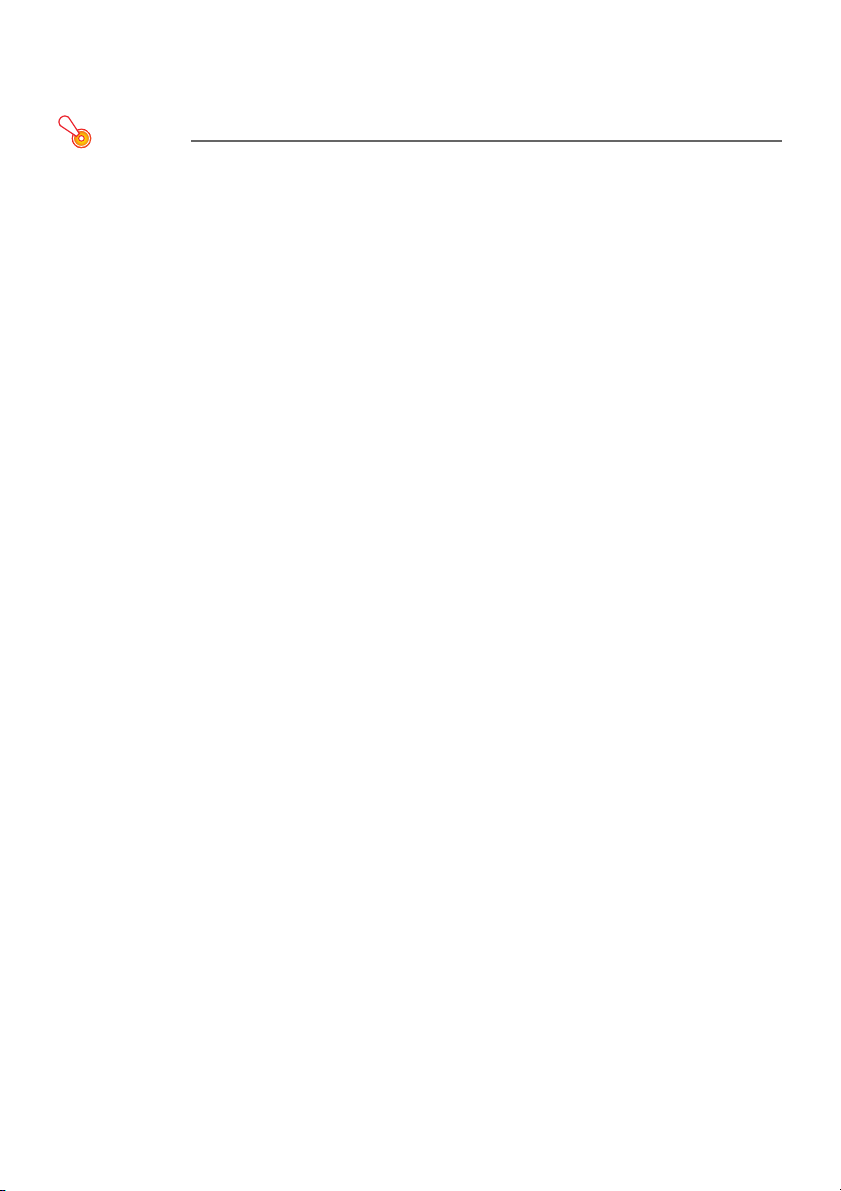
Selecteren van de kleurenmodus
U kunt kiezen uit verschillende instellingen voor de kleurweergave aan de hand van de getoonde
beelden en de projectie-omstandigheden.
Belangrijk!
De kleurenmodus kan niet worden geselecteerd in de volgende gevallen.
z Wanneer “Off” is ingesteld voor de Eco modus (bladzijde 18).
z Wanneer de projector in de 3D ingangsmodus staat. Zie “3D ingangsmodus” (bladzijde 11).
Veranderen van de kleurenmodus
1.
Druk op de [COLOR MODE] toets.
z Hiermee opent u het keuzevenster voor de kleurenmodus. De knop voor de huidige
kleurenmodus staat geselecteerd (ingevuld).
2.
Gebruik de [T] en [S] toetsen om de gewenste kleurenmodus te selecteren en
druk dan op [ENTER].
z Hiermee selecteert u de knop naast de gemarkeerde kleurenmodus.
z Zie voor details over wat elke kleurenmodus precies inhoudt “Color Mode” (bladzijde 29)
onder “Image Adjustment 1 Hoofdmenu”.
3.
Druk op [ESC] om het venster weer te sluiten.
Zoomen
1.
Druk op de [D-ZOOM +] toets.
z Hierdoor wordt het midden van het geprojecteerde beeld één stap uitvergroot.
2.
Druk nog eens op [D-ZOOM +] om verder in te zoomen op het midden van het
geprojecteerde beeld. Druk op de [D-ZOOM –] toets om uit te zoomen.
z Met elke druk op [D-ZOOM +] zoomt u in (wordt de vergrotingsfactor hoger), terwijl u met
[D-ZOOM –] uitzoomt. U kunt de vergrotingsfactoor doorlopend laten veranderen door elk van
deze toetsen ingedrukt te houden.
3.
Wanneer er is ingezoomd op een beeld, kunt u met de [S], [T], [W] en [X]
toetsen andere delen van het beeld laten uitvergroten (alsof u een vergrootglas
over het oorspronkelijke beeld beweegt).
4.
Druk op [ESC] om het zoomen af te sluiten.
D
13
Page 14
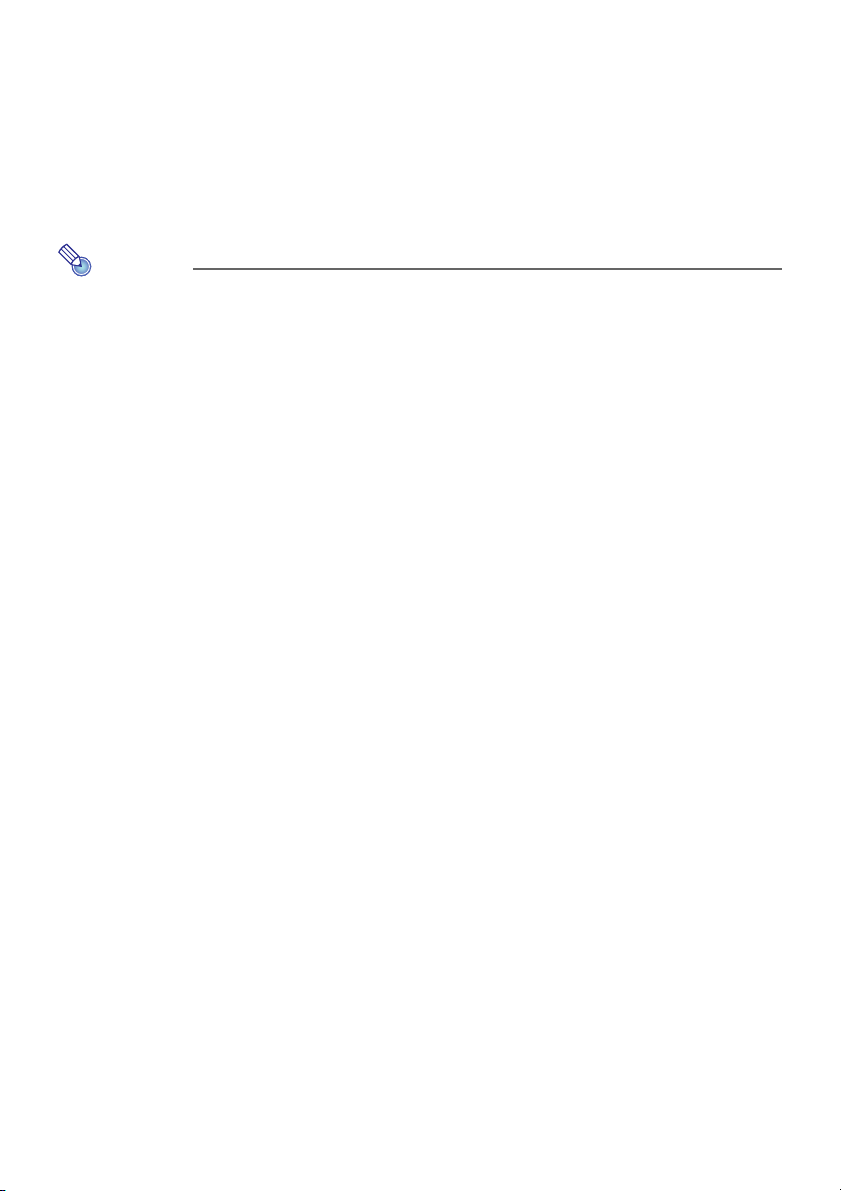
Het beeld tijdelijk blanco maken en uitschakelen van de
g
geluidsweergave
1.
Druk op de [BLANK] toets.
z Hierdoor zal het beeld tijdelijk blanco worden (er wordt een zwart beeld geprojecteerd) en zal
de geluidsweergave worden uitgeschakeld.
2.
Om de weergave van beeld en geluid te hervatten, drukt u nog eens op [BLANK]
(of op [ESC]).
Opmerkin
U kunt opgeven of er een leeg scherm geprojecteerd moet worden, een blauw scherm, of een
logo. Zie voor details “Blank Screen” (bladzijde 32) onder “Screen Settings Hoofdmenu”.
Het beeld stilzetten
Als u op de [FREEZE] toets drukt, wordt het geprojecteerde beeld stilgezet.
Stilzetten van het geprojecteerde beeld
1.
Druk op de [FREEZE] toets terwijl er een beeld van een signaalbron wordt
geprojecteerd.
z Hierdoor wordt het beeld dat wordt weergegeven op het moment dat u op [FREEZE] drukt in
het geheugen van de projector opgeslagen. Dat beeld blijft vervolgens op het scherm staan.
2.
Om de weergave van de beelden van de signaalbron te hervatten, drukt u op
[ESC].
D
14
Page 15
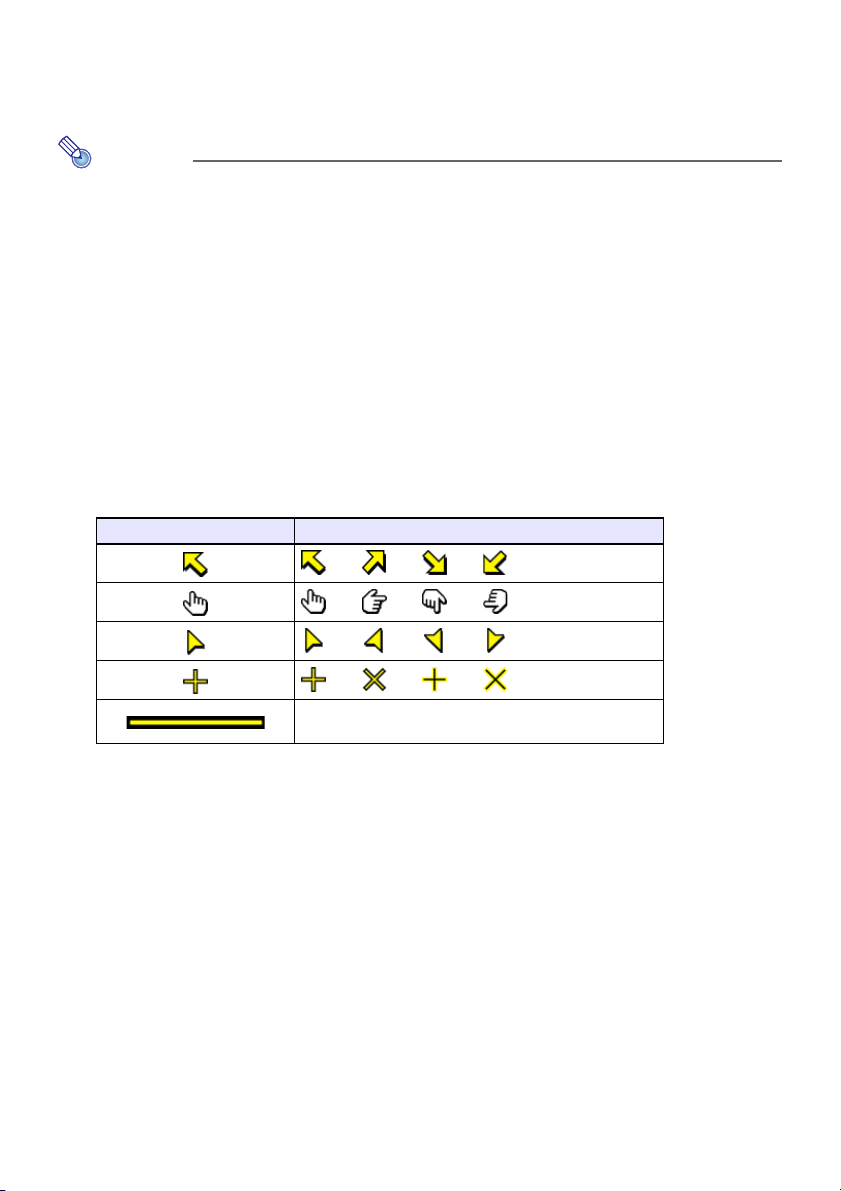
Weergeven van een aanwijzer op het geprojecteerde beeld
g
U kunt kiezen uit verschillende stijlen aanwijzers, waaronder verschillende soorten pijlen, om weer te
laten geven op het geprojecteerde beeld. U kunt aanwijzers gebruiken tijdens een presentatie of om
een bepaald gedeelte van het beeld aan te geven of te markeren.
Opmerkin
Afhankelijk van het soort aanwijzer dat u gebruikt, is het mogelijk dat deze niet correct kan
worden weergegeven wanneer u de keystone correctie gebruikt. Gebruik in een dergelijk geval
de [KEYSTONE +] en [KEYSTONE –] toetsen om de keystone correctiewaarde op nul te zetten.
Weergeven van een aanwijzer op het beeld
1.
Druk op de [POINTER] toets.
z Hierdoor zal er een aanwijzer op het beeld verschijnen.
z U kunt ook het instelmenu gebruiken om het soort aanwijzer dat het eerst verschijnt wanneer u
op [POINTER] drukt te veranderen. Zie voor details “Pointer” (bladzijde 35) onder “Option
Settings 2 Hoofdmenu”.
2.
Gebruik de cursortoetsen om de aanwijzer te verplaatsen.
z Houd een cursortoets ingedrukt om de aanwijzer met hoge snelheid te verplaatsen.
3.
Druk op de [STYLE] toets om de aanwijzer te veranderen.
Dit type aanwijzer: Verandert als volgt door op [STYLE] te drukken:
J J
J
J J
J
J J
J
J J
J
Heen en weer schakelen tussen knipperen en niet
knipperen
Selecteren van het type aanwijzer
1.
Druk op [POINTER] om de aanwijzer te laten weergeven.
2.
Blijf op [POINTER] drukken tot de gewenste aanwijzer wordt weergegeven.
z Met elke druk op de [POINTER] toets zal de volgende aanwijzer in de reeks worden
weergegeven.
De aanwijzer verwijderen van het beeld
Druk op de [ESC] toets.
D
15
Page 16
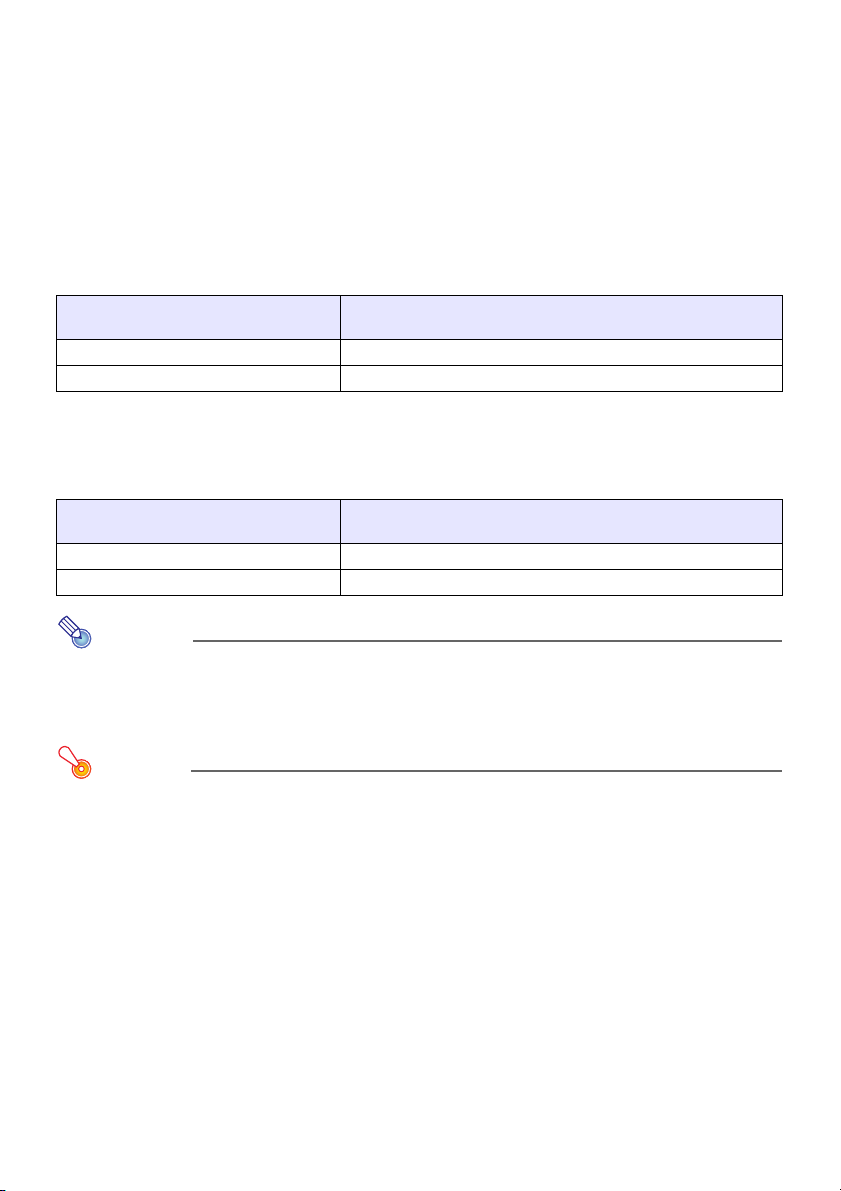
Veranderen van de beeldverhouding van het geprojecteerde
g
beeld
Druk op de [ASPECT] toets om door de instellingen voor de beeldverhouding (horizontale-verticale
verhouding) voor het geprojecteerde beeld te bladeren.
De beschikbare instellingen hangen af van welk model projector u heeft, zoals hieronder vermeld
staat. Zie voor details over wat elk van deze instellingen precies inhoudt “Aspect Ratio” (bladzijde 31)
onder “Screen Settings Hoofdmenu”.
XJ-M240/XJ-M245/XJ-M250/XJ-M255
Door op [ASPECT] te drukken bladert u door alle beschikbare instellingen voor de huidige signaalbron,
zoals hieronder vermeld staat.
Signaalbron
Video, S-video, Component, HDMI (DTV) Normal J 16:9 J 4:3 J Letter Box
RGB, HDMI (PC) Normal J Full J 4:3 J True
XJ-M140/XJ-M145/XJ-M150/XJ-M155
Door op [ASPECT] te drukken schakelt u heen en weer tussen de beschikbare instellingen voor de
huidige signaalbron, zoals hieronder vermeld staat.
Signaalbron
Video, S-video, Component, HDMI (DTV) Normal
RGB, HDMI (PC) Normal
Door op [ASPECT] te drukken, gaat u één voor één deze
instellingen af:
Door op [ASPECT] te drukken, schakelt u heen en weer tussen
deze instellingen:
16:9
Full
Opmerkin
z Zie “Beeldverhouding en geprojecteerd beeld” (bladzijde 48) voor details over welke invloed
de instellingen voor de beeldverhouding hebben op het geprojecteerde beeld.
z U kunt de beeldverhouding ook veranderen via het instelmenu. Zie voor details “Aspect Ratio”
(bladzijde 31) onder “Screen Settings Hoofdmenu”.
Belangrijk!
Let op, want beelden vergroten of verkleinen met de [ASPECT] toets voor handelsdoeleinden of
openbare presentaties kan inbreuk maken op de auteursrechten van de rechthebbende op het
originele materiaal.
D
16
Page 17
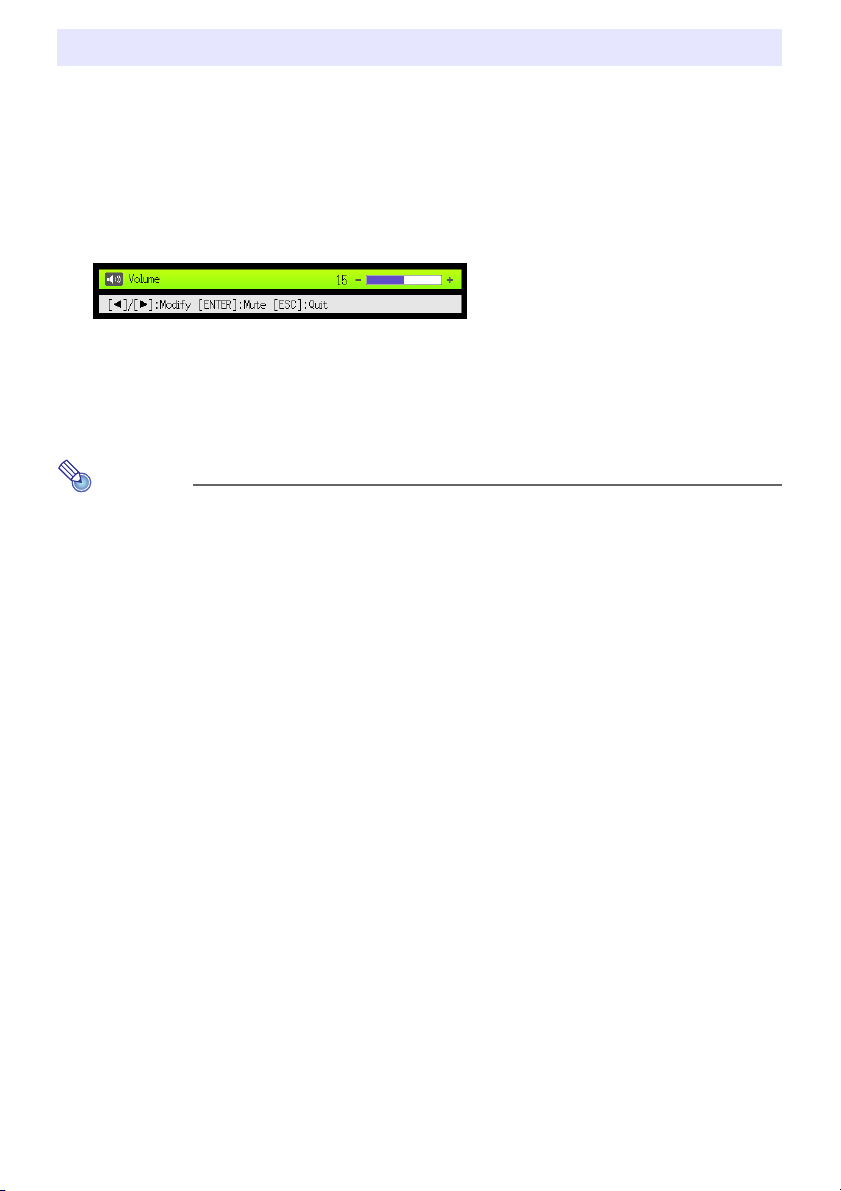
g
Regelen van het volumeniveau
U kunt de toetsen op de afstandsbediening gebruiken om het volume te regelen van de audio die
wordt geproduceerd via de luidspreker van de projector of via de AUDIO OUT-aansluiting.
Regelen van het volumeniveau
1.
Druk op de [VOLUME] toets.
z Hiermee opent u het [Volume] scherm op het geprojecteerde beeld.
2.
Druk op [X] om het volume te verhogen, of op [W] om het volume te verlagen.
3.
Wanneer u klaar bent, drukt u op [ESC].
z Hierdoor sluit u het [Volume] scherm weer.
Opmerkin
U kunt het volumeniveau ook regelen via het instelmenu. Zie voor details “Volume Adjustment
Hoofdmenu” op bladzijde 30.
Uitschakelen van de geluidsweergave
1.
Druk op de [VOLUME] toets.
2.
Druk op de [ENTER] toets.
z Hierdoor wordt de geluidsweergave via de luidspreker uitgeschakeld.
3.
Druk op nog eens op [VOLUME] om de geluidsweergave weer te hervatten.
D
17
Page 18
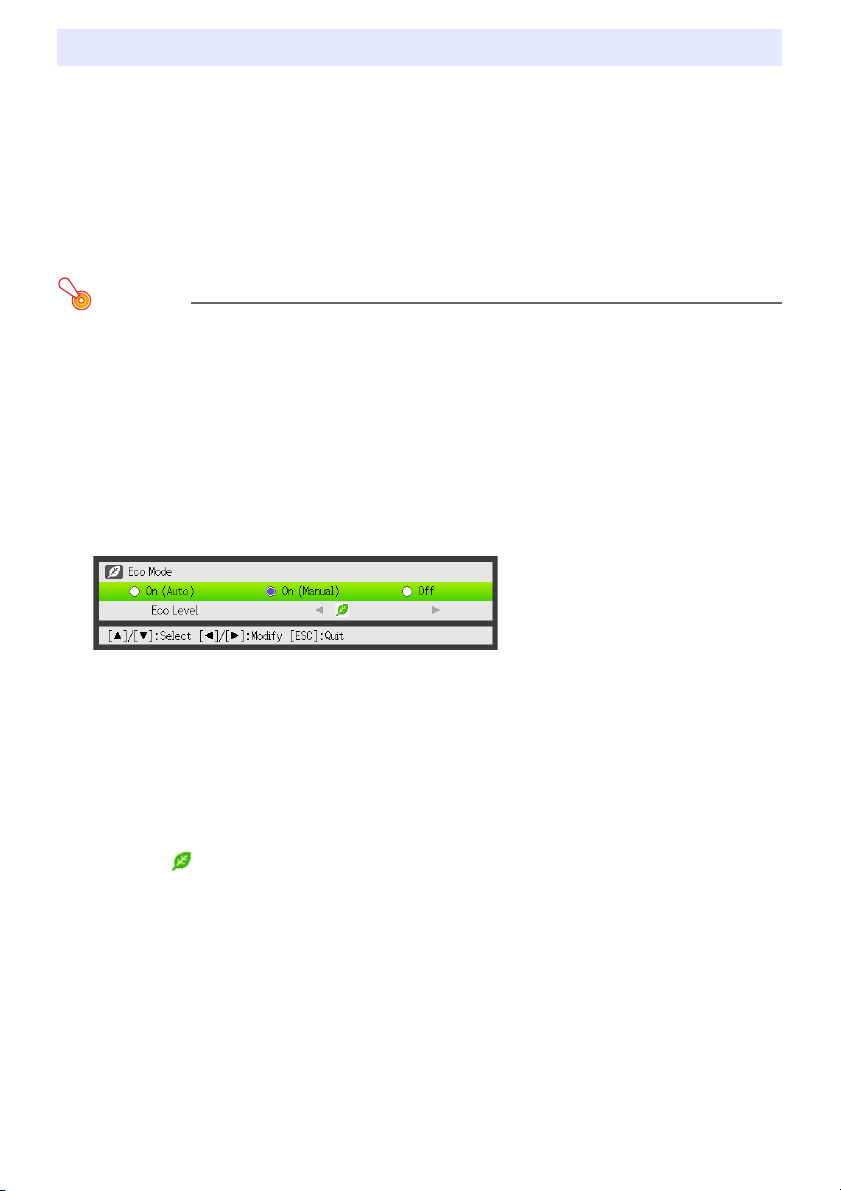
Eco modus (stroomspaarstand, minder geruis)
In de Eco modus zijn de volgende drie instellingen beschikbaar, voor een laag stroomverbruik, voor
minder geruis in bedrijf of voor een aangepaste helderheid.
On (Auto) : Op de projector zit een lichtsensor die het omgevingslicht meet en aan de hand daarvan
On (Manual): Stelt u in staat met de hand de instellingen te bepalen voor stroombesparing,
Off : De helderheid krijgt de hoogste prioriteit.
Belangrijk!
z Wanneer “On (Auto)” is ingesteld voor de Eco modus, moet u ervoor zorgen dat de lichtsensor
z De lichtsensor wordt beïnvloed door de plaatselijke omgeving en de opstelling van het toestel,
Selecteren van de Eco modus
1.
Druk op de [ECO] toets.
z Hierdoor opent u het “Eco Mode” venster op het geprojecteerde beeld.
automatisch de helderheid en kleurweergave van de projectie aanpast. In een donkere
omgeving wordt de helderheid verminderd, wat stroom bespaart en geruis en
bijgeluiden vermindert.
vermindering van geruis en helderheid.
bovenop de projector niet wordt afgedekt.
dus de werking van de projector wanneer de Eco modus op “On (Auto)” is ingesteld zal
afhangen van die factoren.
2.
Gebruik de [W] en [X] toetsen om de gewenste instelling te selecteren.
z Als u hier “On (Manual)” selecteert, moet u naar stap 3 gaan. Als u een andere instelling
selecteert, moet u naar stap 4 gaan.
3.
Voer de volgende stappen uit om het “Eco Level” aan te passen (de balans
tussen stroombesparing, geruis en helderheid).
1 Druk op [T] om de markering te verplaatsen naar Eco niveau.
2 Gebruik de [W] en [X] toetsen om het Eco niveau naar wens in te stellen.
Minder tekens geven een hogere prioriteit aan de helderheid. Een groter aantal geeft een
hogere prioriteit aan stroombesparing en minder geruis.
4.
Druk op [ESC] om het venster weer te sluiten.
D
18
Page 19
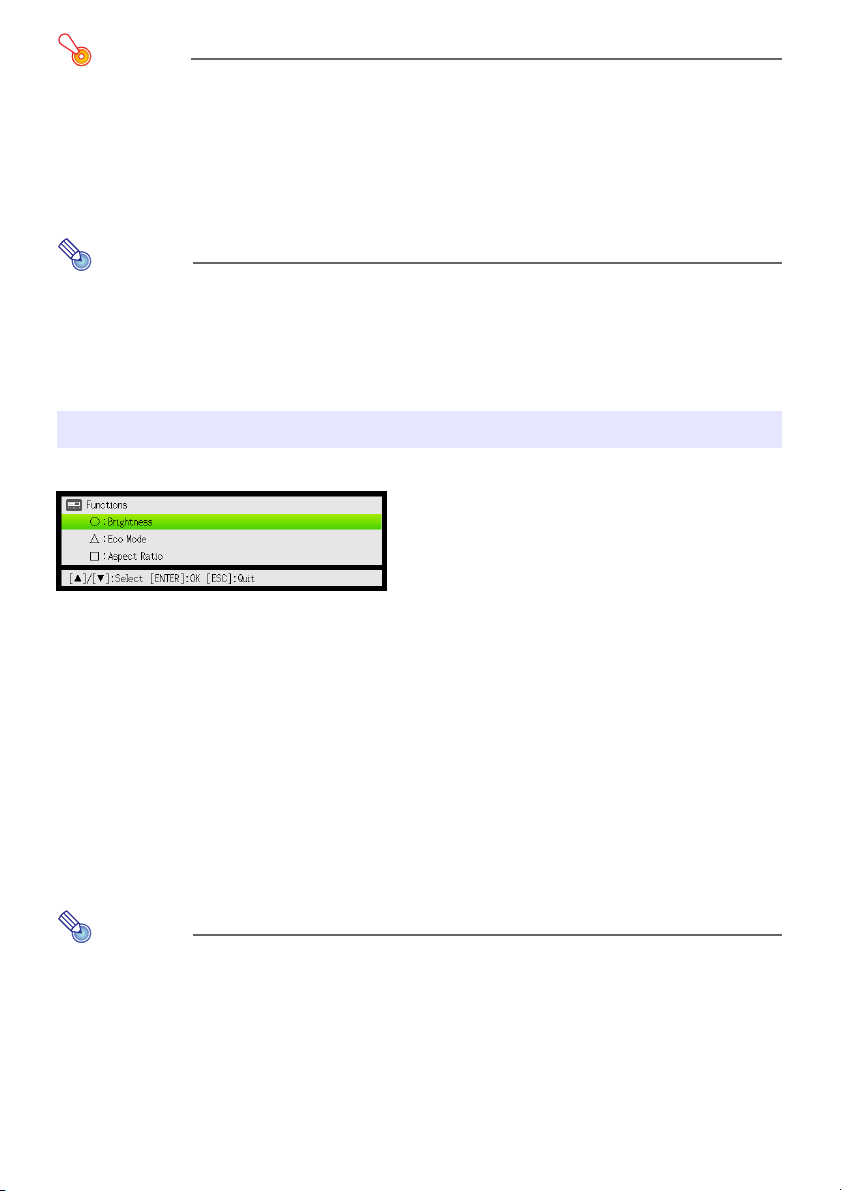
Belangrijk!
g
g
z De instelling voor de spaarstand (Eco modus) wordt vastgezet wanneer de projector in de 3D
ingangsmodus staat (“3D ingangsmodus”, bladzijde 11). In deze gevallen kan de instelling van
de Eco modus dus niet worden veranderd.
z De “On (Auto)” instelling kan niet worden geselecteerd voor de Eco modus wanneer “Rear” is
geselecteerd voor de “Screen Settings J Projection Mode” (bladzijde 32) in het instelmenu.
Als de “Projection Mode” instelling wordt veranderd in “Rear” terwijl “On (Auto)” is
geselecteerd voor de Eco modus, dan zal de Eco modus instelling automatisch veranderen in
“On (Manual)”.
Opmerkin
z Wanneer “Off” is geselecteerd voor de Eco modus, kunt u ook bepalen of de nadruk gegeven
moet worden aan de helderheid of aan de kleurweergave. Zie voor details “Eco Off Mode”
(bladzijde 29) onder “Image Adjustment 1 Hoofdmenu”.
z (voor gebruikers van een model met een USB-aansluiting)
Gebruik het instelmenu (bladzijde 20) om de Eco modus te selecteren wanneer de signaalbron
een extern apparaat is dat is aangesloten op de USB-aansluiting.
Gebruiken van de [FUNC] toets
Druk op de [FUNC] toets om het hieronder getoonde menu te openen.
U kunt dit menu gebruiken om de handelingen uit te voeren die hieronder beschreven worden.
z Regelen van de helderheid van het beeld
Markeer “Brightness” en druk dan op [ENTER].
J Dit heeft hetzelfde effect als wanneer u op de [BRIGHT] toets (O toets) drukt zoals beschreven
op bladzijde 12.
z Aan of uit zetten van de Eco modus
Markeer “Eco Mode” en druk dan op [ENTER].
J Dit heeft hetzelfde effect als wanneer u op de [ECO] toets (
bladzijde 18.
z Selecteren van de beeldverhouding van het geprojecteerde beeld
Markeer “Aspect Ratio” en druk dan op [ENTER].
J Dit heeft hetzelfde effect als wanneer u op de [ASPECT] toets (
op bladzijde 16.
toets) drukt zoals beschreven op
f
toets) drukt zoals beschreven
Z
Opmerkin
(voor gebruikers van modellen met een USB-aansluiting)
Wanneer de signaalbron een extern apparaat is dat is aangesloten op de USB-aansluiting, kunt u
het aangesloten apparaat bedienen met de [FUNC], [O], [
“USB-functiegids” en de “Draadloze functiegids” op de meegeleverde CD-ROM.
D
19
] en [Z] toetsen. Zie voor details de
f
Page 20

Configureren van geavanceerde projectorinstellingen
Uw projector heeft een instelmenu dat u kunt gebruiken voor geavanceerde instellingen.
Basisbediening instelmenu
Openen van het instelmenu
Als u op de [MENU] toets drukt, wordt het hieronder getoonde menu weergegeven in het midden van
het geprojecteerde beeld.
Hoofdmenu
Als u op [MENU] drukt, wordt het hoofdmenu
geopend. Het menu-item dat op dit moment
geselecteerd staat, wordt gemarkeerd.
Submenu
Het submenu toont de individuele instellingen onder elk
item in het hoofdmenu en de huidige waarde van die
instelling.
Uitleg
De uitleg geeft een korte beschrijving van de wat de
belangrijkste toetsen doen voor de handeling die u aan
het uitvoeren bent.
Verlaten van het setup menu
Druk op de [MENU] toets.
Configureren van instellingen via het instelmenu
1.
Druk op [MENU] om het instelmenu te openen.
2.
Gebruik de [T] en [S] toetsen om het item op het hoofdmenu te markeren dat u
wilt selecteren.
3.
Druk op de [ENTER] toets.
4.
Gebruik de [T] en [S] toetsen om het item op het submenu te markeren dat u
wilt selecteren.
5.
Voer de gewenste handeling uit op het scherm voor het geselecteerde item van
het submenu.
z De uitleg geeft aan welke handelingen u moet uitvoeren om elk van de instellingen te
veranderen.
6.
Druk op [ESC] om van het submenu terug te keren naar het hoofdmenu.
7.
Druk op [MENU] om het instelmenu af te sluiten.
20
Page 21

Voorbeeld basisbediening instelmenu
g
De procedure hieronder laat zien hoe u de volgende drie instellingen kunt veranderen:
z Image Adjustment 1 J Contrast
z Image Adjustment 1 J Color Mode
z Input Settings J Signal Name Indicator
Opmerkin
z De items in het instelmenu die u kunt veranderen hangen mede af van of de projector een
ingangssignaal ontvangt en welke signaalbron er op dit moment geselecteerd is. Voer de
onderstaande procedure uit nadat de projectie van een beeld van een signaalbron in de
normale ingangsmodus gestart is. Zie “3D ingangsmodus” op bladzijde 11 voor informatie
over hoe u dit moet doen.
z Dit voorbeeld laat alleen de basisstappen zien. Zie “Inhoud van het instelmenu” op bladzijde
28 voor meer gedetailleerde informatie.
Veranderen van de “Image Adjustment 1 J Contrast” instelling
1.
Druk op [MENU] om het instelmenu te openen.
2.
“Image Adjustment 1” is het eerst geselecteerd op het hoofdmenu, dus u hoeft
alleen maar op [ENTER] te drukken.
3.
Gebruik de [T] toets en selecteer “Contrast”.
4.
Gebruik de [W] (lichter) en [X] (donkerder) toetsen om het contrast in te stellen.
21
Page 22

Veranderen van de “Image Adjustment 1 J Color Mode” instelling
g
5.
Gebruik de [T] toets en selecteer “Color Mode”.
6.
Druk op de [ENTER] toets.
z Hiermee opent u het menu voor de kleurmodus.
7.
Gebruik de [T] en [S] toetsen om de gewenste kleurmodus te selecteren en
druk dan op [ENTER].
8.
Wanneer u de gewenste kleurmodus heeft geselecteerd, drukt u op [ESC].
Veranderen van de “Input Settings J Signal Name Indicator” instelling
9.
Druk op de [ESC] toets.
10.
Gebruik de [T] toets en selecteer “Input Settings”.
11.
Druk op de [ENTER] toets.
12.
Gebruik de [T] toets en selecteer “Signal Name Indicator”.
13.
Gebruik de [W] en [X] toetsen en kies “On” of “Off”.
14.
Druk op [MENU] wanneer u klaar bent om het instelmenu af te sluiten.
Directe stroominschakeling
U kunt de projector zo instellen dat deze automatisch aan wordt gezet wanneer de stekker in een
stopcontact wordt gedaan. Met deze “Direct Power On” functie, hoeft u niet eens op de [P] (Aan/uit)
toets te drukken. Om de Directe stroominschakeling in te schakelen, moet u het instelmenu openen en
dan “Direct Power On” “On” zetten.
Belangrijk!
Wanneer u de Directe stroominschakeling Aan heeft gezet, mag u de projector niet in het
stopcontact laten zitten wanneer deze is uitgeschakeld. Als u dit toch doet, bestaat de kans dat
de projector (en daarmee de lichtbron) wordt ingeschakeld wanneer de stroomvoorziening wordt
ingeschakeld, bijvoorbeeld na een stroomstoring of nadat een aardlekschakelaar in werking is
getreden enz.
Opmerkin
z Directe stroominschakeling zorgt ervoor dat de projector automatisch wordt ingeschakeld
zodra de stekker in een stopcontact wordt gedaan. Dit betekent een belangrijke reductie in de
tijd die het kost om met projecteren te kunnen beginnen. Vergeet echter niet dat de
daadwerkelijke opstartprocedure (Uit (standby) J Aan J Begin projectie) die de projector
doorloopt hetzelfde blijft, ongeacht of Directe stroominschakeling aan staat of uit. Het enige
verschil is waardoor deze procedure wordt opgestart (de stekker in het stopcontact doen of
op [P] (Aan/uit) drukken).
z Zie voor details over wat de Directe stroominschakeling instellingen precies inhouden “Direct
Power On” (bladzijde 34) onder “Option Settings 1 Hoofdmenu”.
D
22
Page 23

De projector beveiligen met een wachtwoord
Met de wachtwoordfunctie kunt u voorkomen dat personen zonder toestemming gebruik maken van
de projector. U kunt opgeven of er een wachtwoord ingevoerd moet worden wanneer u de projector
aan zet; u kunt het wachtwoord opgeven en wijzigen indien gewenst. Gebruik het instelmenu “Option
Settings 1 J Power On Password” om de instellingen voor het wachtwoord bij het inschakelen van het
toestel te configureren.
Invoeren van een wachtwoord
Het wachtwoord van uw projector is niet echt een “woord” dat uit letters bestaat, maar een reeks
toetsdrukken op de afstandsbediening. Hier volgt de reeks van 8 toetsdrukken die de
fabrieksinstelling voor het wachtwoord vormen.
[INPUT] [AUTO] [BLANK] [FREEZE] [S] [T] [W] [X]
Gebruiken van de wachtwoordfunctie
Let op de volgende voorzorgen wanneer u de wachtwoordfunctie wilt gebruiken.
z De wachtwoordfunctie is een beveiliging tegen gebruik van de projector zonder toestemming van
de eigenaar. Wij wijzen u erop dat het geen antidiefstal maatregel is
z De eerste keer dat u de projector gebruikt nadat u de wachtwoordfunctie heeft ingeschakeld, zult u
de fabrieksinstelling voor het wachtwoord moeten invoeren. Verander de fabrieksinstelling voor het
wachtwoord in uw eigen wachtwoord zo snel mogelijk nadat u de wachtwoordfunctie heeft
ingeschakeld.
z Vergeet niet dat handelingen die met het wachtwoord te maken hebben moeten worden uitgevoerd
met de afstandsbediening, dus wees voorzichtig dat u de afstandsbediening niet kwijt raakt of
kapot maakt.
z Vergeet ook niet dat u het wachtwoord niet in zult kunnen voeren als de batterijen van de
afstandsbediening leeg zijn. Vervang de batterijen van de afstandsbediening zo snel mogelijk
wanneer u merkt dat ze leeg raken.
.
Als u uw wachtwoord vergeten bent...
U zult de projector niet kunnen gebruiken als u het wachtwoord om wat voor reden dan ook vergeet.
Als u uw wachtwoord vergeet, moet u de volgende twee dingen meenemen naar uw CASIO delaer om
het wachtwoord te laten wissen. Let op dat u een bedrag in rekening zal worden gebracht voor het
wissen van het wachtwoord.
1. Persoonlijke identificatie (rijbewijs, werknemerspas enz., origineel of in kopie)
2. De projector zelf
Wij wijzen u erop dat uw CASIO delaer het wachtwoord van uw projector niet mag of niet kan wissen
als u deze twee dingen niet meeneemt.
Bewaar de garantie van de projector ook op een veilige plek.
Belangrijk!
Door het wissen van het wachtwoord op de hierboven genoemde manier, worden ook alle
andere instellingen van de projector, behalve de Lichttijd, terug gezet op de fabrieksinstellingen.
23
Page 24

Schrijf uw wachtwoord dus ergens op!
U zult de projector niet kunnen gebruiken als u het wachtwoord vergeet. We raden u daarom aan om
het wachtwoord ergens te noteren of op te slaan zodat u het indien nodig kunt opzoeken.
Wijzigen van het wachtwoord
1.
Druk op [MENU] om het instelmenu te openen.
2.
Gebruik de [T] toets om “Option Settings 1” te selecteren en druk dan op
[ENTER].
3.
Gebruik de [T] toets om “Power On Password” te selecteren en druk dan op
[ENTER].
z Er zal nu een dialoogvenster verschijnen waarin u het huidige wachtwoord kunt invoeren.
4.
Voer het huidige wachtwoord in.
z Als de fabrieksinstelling nog geldt voor het wachtwoord, drukt u op de toetsen zoals hieronder
staat vermeld om het wachtwoord in te voeren.
[INPUT] [AUTO] [BLANK] [FREEZE] [S] [T] [W] [X]
5.
Druk op [ENTER] wanneer u het huidige wachtwoord heeft ingevoerd.
z Hiermee opent u het instelscherm voor het wachtwoord bij het inschakelen van de projector.
6.
Gebruik de [T] toets om “Change Password” te selecteren en druk dan op
[ENTER].
z Er zal nu een dialoogvenster verschijnen waarin u het nieuwe wachtwoord kunt invoeren.
7.
Voer een reeks van maximaal acht toetsdrukken uit.
z U kunt gebruik maken van de volgende toetsen voor uw wachtwoord.
[INPUT], [AUTO], [BLANK], [FREEZE], [VOLUME], [COLOR MODE], [D-ZOOM +], [D-ZOOM –],
[KEYSTONE +], [KEYSTONE –], [MENU], [POINTER], [O], [f], [Z], [S], [T], [W], [X], [FUNC]
8.
Druk op [ENTER] wanneer u het nieuwe wachtwoord heeft ingevoerd.
z Er zal nu een dialoogvenster verschijnen waarin u het nieuwe wachtwoord nog eens moet
invoeren.
9.
Voer dezelfde reeks toetsdrukken voor uw wachtwoord uit als bij stap 7 en druk
dan op [ENTER].
z De melding “Your new password has been registered.” zal verschijnen ten teken dat het
wachtwoord is veranderd. Druk op de [ESC] toets.
z Als u bij deze stap een ander wachtwoord invoert dan bij stap 7, zal de melding “The
password you input is wrong.” verschijnen. Druk op [ESC] om terug te gaan naar stap 7.
24
Page 25

In- en uitschakelen van de wachtwoordbeveiliging
1.
Open het instelscherm voor het wachtwoord bij het inschakelen van de projector
(Spanning aan Wachtwoord) door middel van de stappen 1 t/m 5 van de
procedure onder “Wijzigen van het wachtwoord” op bladzijde 24.
z Controleer op dit moment of “Power On Password” is geselecteerd op het instelscherm.
2.
Gebruik de [W] en [X] toetsen en kies “On” of “Off”.
z Als de instelling voor het wachtwoord bij het inschakelen van de projector wordt veranderd
van “Off” naar “On”, zal het onderstaande dialoogvenster verschijnen.
Druk op [ENTER] om te bevestigen dat u inderdaad de wachtwoordbeveiliging bij het aan
zetten van de projector wilt inschakelen, of druk op [ESC] om het dialoogvenster te sluiten
zonder de instelling te veranderen.
3.
Druk op [MENU] wanneer u klaar bent om het instelmenu af te sluiten.
Invoeren van het wachtwoord bij het aan zetten van de projector
Wanneer u de projector aan zet terwijl de wachtwoordbeveiliging is ingeschakeld zal een
dialoogvenster voor het invoeren van het wachtwoord verschijnen op het geprojecteerde beeld. U zult
alle functies van de projector kunnen gebruiken nadat u het juiste wachtwoord heeft ingevoerd en op
[ENTER] heeft gedrukt.
25
Page 26

g
De projector terugzetten op de fabrieksinstellingen
Via de procedure die hier wordt beschreven, kunt u alle instellingen in een bepaald menu, of alle
instellingen in het instelmenu terugzetten op hun fabrieksinstellingen.
Alle instellingen in een bepaald menu terugzetten op hun
fabrieksinstellingen
1.
Druk op [MENU] om het instelmenu te openen.
2.
Gebruik de [T] en [S] toetsen om het hoofdmenu te selecteren waarvan u de
instellingen terug wilt zetten op de fabrieksinstellingen.
z U kunt kiezen uit Image Adjustment 1, Image Adjustment 2, Volume Adjustment, Screen
Settings, Input Settings, Option Settings 1 of Option Settings 2.
3.
Druk op de [ENTER] toets.
4.
Gebruik de [T] toets en selecteer “Restore Menu Defaults”.
5.
Druk op de [ENTER] toets.
z Er zal nu een bevestiging verschijnen zoals hieronder staat afgebeeld.
6.
Gebruik de [S] toets en selecteer “Yes”.
7.
Druk op [ENTER] om de instellingen van het hoofdmenu terug te zetten op hun
fabrieksinstellingen.
z Druk op [ESC] in plaats van op [ENTER] om de handeling af te sluiten zonder iets te hebben
veranderd.
8.
Druk op [MENU] wanneer u klaar bent om het instelmenu af te sluiten.
Opmerkin
z De instellingen voor de taal en voor het wachtwoord zullen niet op de fabrieksinstellingen
worden teruggezet als u Option Settings 1 selecteert bij stap 2.
z Zie de uitleg van de instellingen onder “Inhoud van het instelmenu” op bladzijde 28 voor
details omtrent hoe de procedure hierboven de instellingen initialiseert.
26
Page 27

Alle instellingen in het instelmenu terugzetten op hun fabrieksinstellingen
1.
Druk op [MENU] om het instelmenu te openen.
2.
Gebruik de [T] toets om “Restore All Defaults” te selecteren en druk dan op
[ENTER].
3.
Controleer of het “Restore All Defaults” submenu is geselecteerd en druk dan op
[ENTER].
z Er zal een bevestiging verschijnen of u inderdaad alle instellingen wilt initialiseren (terugzetten).
4.
Gebruik de [S] toets en selecteer “Yes”.
5.
Druk op [ENTER] om alle instellingen van het instelmenu terug te zetten op hun
fabrieksinstellingen.
z Dit zet alle instellingen terug op hun fabriekswaarden, behalve Taal, Lichttijd, Bedrijfstijd van
apparaat en de wachtwoord-instellingen.
z Druk op [ESC] in plaats van op [ENTER] om de handeling af te sluiten zonder iets te hebben
veranderd.
6.
Druk op [MENU] wanneer u klaar bent om het instelmenu af te sluiten.
27
Page 28

Inhoud van het instelmenu
Dit gedeelte bevat tabellen met gedetailleerde uitleg over alle items in het instelmenu. Hieronder volgt
een beschrijving van het soort informatie in elk van de kolommen van de tabellen.
Naam instelling: Deze kolom toont de namen van de instellingen zoals ze verschijnen in het
Ingang: Deze kolom toont de signaalbron waarvoor de instelling ondersteund wordt.
De namen van de signaalbronnen worden als volgt afgekort:
De letter N geeft aan dat de instelling ook kan worden gemaakt zonder ingangssignaal.
Toepassing instelling: Dit geeft aan hoe een instelling zal worden toegepast.
Beschrijving: Deze kolom geeft details over het in te stellen item en hoe het geselecteerd kan worden.
Image Adjustment 1 Hoofdmenu
Naam
instelling
Brightness
Contrast
Sharpness
Saturation
Tint
submenu.
R: RGB
C: Component video
V : Video of S-video
H: HDMI (PC)
D: HDMI (DTV)
U : USB (alleen voor modellen met een USB-aansluiting)
“Per signaalbron” in deze kolom geeft aan dat er aparte instellingen kunnen
worden opgeslagen voor elke individuele signaalbron.
“Enkel” in deze kolom geeft aan dat er één enkele instelling wordt opgeslagen
en gebruikt, ongeacht de signaalbron.
De fabrieksinstelling wordt aangegeven met een asterisk (*).
Ingang
(signaalbron)
RCVHDU
RCVHDU
V
V
V
Toepassing
instelling
Per
signaalbron
Per
signaalbron
Per
signaalbron
Per
signaalbron
Per
signaalbron
Beschrijving
Gebruik dit submenu om de helderheid van het geprojecteerde
beeld te regelen. Een grotere waarde geeft een helderder beeld.
Gebruik dit submenu om het contrast van het geprojecteerde beeld
te regelen.
Een grotere waarde geeft een sterker contrast.
Gebruik dit submenu om de scherpte van het geprojecteerde beeld
te regelen. Een grotere waarde maakt het beeld scherper, een
kleinere waarde maakt het beeld zachter.
Gebruik dit submenu om de kleurverzadiging van het
geprojecteerde beeld te regelen. Een grotere waarde verhoogt de
kleurverzadiging.
Gebruik dit submenu om de kleurtoon (tint) van het geprojecteerde
beeld te regelen.
Een grotere waarde geeft het beeld een meer blauwe tint, terwijl een
kleinere waarde het beeld roder maakt. Deze instelling wordt alleen
ondersteund bij een NTSC of NTSC4.43 ingangssignaal.
28
Page 29

Naam
instelling
Color Mode
Color Balance
Eco Off Mode
Restore Menu
Defaults
Ingang
(signaalbron)
RCVHDU
RCVHDU
RCVHDU
RCVHDU
Toepassing
instelling
Per
signaalbron
Per
signaalbron
Enkel Wanneer “Off” is geselecteerd bij “Option Settings 1 J Eco Mode”,
Per
signaalbron
U kunt kiezen uit verschillende instellingen voor de kleurweergave
aan de hand van de getoonde beelden en de
projectie-omstandigheden.
Standard:
Gebruik deze instelling wanneer u de kleuren in uw presentatie
wilt benadrukken.
Graphics:
Gebruik deze instelling wanneer u wilt dat foto’s en grafische
voorstellingen natuurlijk overkomen.
Theater:
Gebruik deze instelling om de donkere partijen van uw beelden
goed naar voren te laten komen.
Blackboard:
Gebruik deze instelling wanneer u op een schoolbord projecteert.
Game:
Gebruik deze instelling om de kleurweergave en de helderheid te
optimaliseren.
Gebruik dit submenu om de kleurbalans van het geprojecteerde
beeld te regelen.
Preset:
U kunt kiezen uit drie voorgeprogrammeerde instellingen voor de
kleurbalans: Warm, Normal,* Cold.
Color:
U kunt de intensiteit van rood, groen en blauw regelen binnen
bereiken van –50 t/m +50. De intensiteit van de kleur wordt
verhoogd met de ingestelde waarde. De kleurinstellingen kunnen
alleen individueel worden ingesteld wanneer “Normal” is
geselecteerd bij “Preset”.
kunt u één van de volgende beeldprojectiestanden selecteren.
Bright:
Geeft de prioriteit aan helderheid.
Normal:
Levert iets aan helderheid in en geeft de prioriteit aan de
kleurbalans.
Gebruik dit submenu om alle submenu-items in het Image
Adjustment 1 hoofdmenu terug te zetten op hun fabrieks instellingen.
z Herstellen van standaardinstellingen zonder ingangssignaal,
herstelt de standaardinstellingen voor de op dit moment
geselecteerde signaalbron.
Beschrijving
29
Page 30

Image Adjustment 2 Hoofdmenu
Naam
instelling
Vertical
Position
Horizontal
Position
Frequency
Phase
Restore Menu
Defaults
Ingang
(signaalbron)
RCV
RCV
R
R
RCV
Toepassing
instelling
Per signaal Gebruik dit submenu om de verticale positie van het via de
Per signaal Gebruik dit submenu om de horizontale positie van het via de
Per signaal Wanneer er verticale banden verschijnen op het geprojecteerde
signaalbron ontvangen beeld in te stellen binnen het
projectiegebied.
signaalbron ontvangen beeld in te stellen binnen het
projectiegebied.
beeld wanneer RGB als signaalbron geselecteerd is, is de frequentie
niet correct ingesteld. Gebruik in een dergelijk geval deze instelling
om de frequentie met de hand in te stellen.
Belangrijk!
Als, om wat voor reden dan ook, het beeld van de computer
bij uw handmatig ingestelde frequentie verdwijnt, kunt u op
[AUTO] drukken om een automatische instelling te laten
uitvoeren, waarna het beeld weer terug zou moeten keren.
Per signaal Wanneer het geprojecteerde beeld flikkert wanneer RGB als
Per
signaalbron
signaalbron geselecteerd is, is de fase niet correct ingesteld.
Gebruik in een dergelijk geval deze instelling om de fase met de
hand in te stellen.
Gebruik dit submenu om alle submenu-items in het Image
Adjustment 2 hoofdmenu terug te zetten op hun fabrieksinstellingen.
z Herstellen van de standaardinstellingen voor dit menu zal alleen
de instellingen voor het huidige signaaltype (XGA/60 Hz,
SXGA/60 Hz, enz.) herstellen.
Beschrijving
Over de “Per signaal” aanduiding
Voor items die de aanduiding “Per signaal” hebben in de kolom “Toepassing instelling” in de
bovenstaande tabel, wordt de instelling opgeslagen voor het specifieke type signaal (XGA/60 Hz,
SXGA/60 Hz, enz.) dat wordt verwerkt wanneer de instelling wordt verricht, in plaats van voor een
bepaalde signaalbron.
Volume Adjustment Hoofdmenu
Naam
instelling
Volume
Restore Menu
Defaults
D
Ingang
(signaalbron)
RCVHDUN
RCVHDUN
Toepassing
instelling
Per
signaalbron
Per
signaalbron
Beschrijving
Gebruik dit submenu om het volumeniveau van de luidspreker van
de projector of van de AUDIO OUT-aansluiting te regelen.
z Veranderen van deze instelling zonder ingangssignaal, verandert
de volume-instelling voor de geselecteerde signaalbron.
Gebruik dit submenu om het Volume terug te zetten op de
fabrieksinstelling.
z Herstellen van standaardinstellingen zonder ingangssignaal,
herstelt de standaardinstellingen voor de op dit moment
geselecteerde signaalbron.
30
Page 31

Screen Settings Hoofdmenu
g
Naam
instelling
Keystone
Correction
Aspect Ratio
Ingang
(signaalbron)
RCVHDUN
RCVHD
Toepassing
instelling
Enkel Gebruik dit submenu om de verticale perspectivische vertekening
Per
signaalbron
van het geprojecteerde beeld te corrigeren (keystone correctie).
Gebruik dit submenu om een beeldverhouding in te stellen voor het
geprojecteerde beeld.
Signaalbron: RGB of HDMI (PC)
Normal*:
Full:
4:3 (alleen XJ-M240/XJ-M245/XJ-M250/XJ-M255):
True (alleen XJ-M240/XJ-M245/XJ-M250/XJ-M255):
Signaalbron: Video, S-video, Component of
HDMI (DTV)
Normal*:
16:9 :
4:3 (alleen XJ-M240/XJ-M245/XJ-M250/XJ-M255):
Letter Box (alleen XJ-M240/XJ-M245/XJ-M250/XJ-M255):
Beschrijving
Projecteert het beeld met de maximale grootte met behoud van
de beeldverhouding van het ingangssignaal.
Projecteert het beeld met de maximale grootte door het
ingangssignaal te vergroten of te verkleinen.
Ongeacht de beeldverhouding van het ingangssignaal wordt het
beeld altijd geprojecteerd met een beeldverhouding van 4:3.
Projecteert het ingangssignaal op de oorspronkelijke grootte (1
pixel van het ingangssignaal correspondeert dan met 1 pixel in
het door de projector weergegeven beeld) in het midden van het
geprojecteerde beeld. Als de resolutie van het ingangssignaal
hoger is dan die van de projector, wordt het meerdere niet
weergegeven.
Projecteert het beeld met de maximale grootte met behoud van
de beeldverhouding van het ingangssignaal.
Deze instelling is voor een beeldverhouding van 16:9, wat
hetzelfde is als een bioscoopfilm, een HDTV enz. Gebruiken van
deze instelling wanneer het ingangssignaal een 16:9 beeld is dat
in een 4:3 formaat is gecomprimeerd, zal het beeld weergeven
met de daarvoor bestemde 16:9 beeldverhouding.
Ongeacht de beeldverhouding van het ingangssignaal wordt het
beeld altijd geprojecteerd met een beeldverhouding van 4:3.
Deze instelling bepaalt de horizontale resolutie van het beeld op
1280 pixels en de verticale op 800 pixels, gecentreerd op het
midden van het beeld, waarbij de beeldverhouding van het
ingangssignaal behouden blijft.
Opmerkin
z Als “True” is ingesteld voor de beeldverhouding bij een
RGB-signaal met een resolutie die lager is dan SVGA, zal
het beeld voor projectie worden vergroot tot SVGA.
z Zie “Beeldverhouding en geprojecteerd beeld” (bladzijde
48) voor details omtrent de weergaveomstandigheden voor
diverse instellingen voor de beeldverhouding.
Belangrijk!
Let op, want beelden vergroten of verkleinen voor
handelsdoeleinden of openbare presentaties kan inbreuk
maken op de auteursrechten van de rechthebbende op het
originele materiaal.
D
31
Page 32

Naam
instelling
Projection
Mode
Ceiling Mount
Startup Screen
No Signal
Screen
Blank Screen
Restore Menu
Defaults
Ingang
(signaalbron)
RCVHDUN
RCVHDUN
RCVHDUN
RCVHDUN
RCVHDUN
RCVHDUN
Toepassing
instelling
Enkel Gebruik dit submenu om te bepalen of de projectie plaatsvindt op
Enkel Gebruik dit submenu om de projector te configureren voor gebruik
Enkel Gebruik dit submenu om te bepalen of er wel of niet een startscherm
Enkel Gebruik dit submenu om te bepalen wat er geprojecteerd moet
Enkel Gebruik dit submenu om te bepalen wat er moet worden
Per
signaalbron
de voorkant of op de achterkant van het scherm.
Front*:
Selecteer deze optie als u projecteert op de voorkant van het
scherm.
Rear:
Selecteer deze optie als u projecteert op de achterkant van het
scherm. Deze instelling spiegelt het geprojecteerde beeld
horizontaal (links-rechts).
ondersteboven, bijvoorbeeld aan het plafond.
On:
Spiegelt het geprojecteerde beeld horizontaal en verticaal.
Off*:
Projecteert een normaal beeld.
getoond moet worden wanneer de projector wordt ingeschakeld.
Logo:
Selecteer deze optie om het ingebouwde logoscherm van de
projector weer te laten geven bij het opstarten.
None*:
Selecteer deze optie wanneer u geen startscherm wilt laten
weergeven.
worden wanneer de projector geen ingangssignaal ontvangt.
Blue*:
Selecteer deze optie om een blauw scherm te laten projecteren.
Black:
Selecteer deze optie om een zwart scherm te laten projecteren.
Logo:
Selecteer deze optie om het ingebouwde logoscherm van de
projector weer te laten geven.
weergegeven nadat er op [BLANK] is gedrukt.
Blue:
Selecteer deze optie om een blauw scherm te laten projecteren.
Black*:
Selecteer deze optie om een zwart scherm te laten projecteren.
Logo:
Selecteer deze optie om het ingebouwde logoscherm van de
projector weer te laten geven.
Gebruik dit submenu om alle submenu-items in het Screen Settings
hoofdmenu terug te zetten op hun fabrieksinstellingen.
z Herstellen van standaardinstellingen zonder ingangssignaal,
herstelt de standaardinstellingen voor de op dit moment
geselecteerde signaalbron.
z Let op, want de “Keystone Correction”, “Projection Mode”,
“Ceiling Mount”, “Startup Screen”, “No Signal Screen” en “Blank
Screen” instellingen worden altijd teruggezet op hun
fabrieksinstellingen, ongeacht welke signaalbron er geselecteerd
is.
Beschrijving
32
Page 33

Input Settings Hoofdmenu
g
Naam
instelling
COMPUTER
Terminal
Video Signal /
S-Video Signal
Signal Name
Indicator
Restore Menu
Defaults
Ingang
(signaalbron)
RC N
V N
RCVHDUN
RCVHDUN
Toepassing
instelling
Enkel
Enkel Gebruik dit submenu om handmatig het type signaal te bepalen dat
Enkel Gebruik dit submenu om te bepalen of de naam van de op dit
Per
signaalbron
Beschrijving
Gebruik dit submenu om handmatig het type signaal te bepalen dat
wordt ontvangen via de COMPUTER IN-aansluiting van de projector.
Auto*:
Detecteert automatisch het signaal dat binnenkomt via de
COMPUTER IN-aansluiting en configureert vervolgens de juiste
verwerkingsmethode.
RGB:
Selecteer deze optie wanneer er een computer is aangesloten op
de COMPUTER IN-aansluiting. Zie voor details omtrent het
aansluiten van een computer “Een computer verbinden met de
projector” in de “Instelgids”.
Component:
Selecteer deze instelling wanneer de COMPUTER IN-aansluiting
van de projector is verbonden met de component
video-uitgangsaansluiting van een videotoestel door middel van
een in de handel verkrijgbare component videokabel. Zie voor
informatie over de verbindingen “Aansluiten op een videotoestel”
(bladzijde 43).
Opmerkin
De instelling van dit item kan niet worden gewijzigd wanneer
de projector in de 3D ingangsmodus staat. Zie “3D
ingangsmodus” op bladzijde 11 voor meer informatie.
wordt ontvangen via de VIDEO of S-VIDEO-aansluiting van de
projector.
Auto*:
Selecteer deze instelling om de projector automatisch het
videosignaalsysteem om te laten schakelen aan de hand van het
ingangssignaal van het videotoestel dat is verbonden met de
VIDEO of S-VIDEO-aansluiting.
NTSC / NTSC4.43 / PAL / PAL-M / PAL-N / PAL60 / SECAM:
Elke instelling selecteert het bijbehorende videosysteem. Gebruik
deze instellingen wanneer u een bepaald videosignaal wilt
specificeren voor de VIDEO of S-VIDEO-aansluiting.
moment geselecteerde signaalbron moet worden weergegeven op
het geprojecteerde beeld.
On*:
Selecteer deze optie om de weergave van de naam van de op dit
moment geselecteerde signaalbron op het geprojecteerde beeld
in te schakelen.
Off:
Selecteer deze optie om de weergave van de naam van de
signaalbron uit te schakelen.
Gebruik dit submenu om alle submenu-items in het
hoofdmenu terug te zetten op hun fabrieksinstellingen.
z Herstellen van standaardinstellingen zonder ingangssignaal,
herstelt de standaardinstellingen voor de op dit moment
geselecteerde signaalbron.
z Let op, want de “Signal Name Indicator” wordt altijd teruggezet
op de fabrieksinstelling, ongeacht de op dit moment
geselecteerde signaalbron.
Input Settings
33
Page 34

Option Settings 1 Hoofdmenu
g
Naam
instelling
Auto Keystone
Correction
Auto Adjust
Eco Mode
Auto Power Off
Ingang
(signaalbron)
RCVHDUN
R N
RCVHDUN
RCVHDUN
Toepassing
instelling
Enkel Gebruik dit submenu om de correctie van de perspectivische
Per
signaalbron
Enkel Zie “Eco modus (stroomspaarstand, minder geruis)” (bladzijde 18).
Enkel De Automatische stroomonderbreking schakelt de projector
vertekening (keystone correctie) aan of uit te zetten.
On*:
Selecteer deze optie om de automatische perspectivische
correctie (keystone correctie) in te schakelen.
Off:
Selecteer deze optie om de automatische perspectivische
correctie (keystone correctie) uit te schakelen.
Gebruik dit submenu om te selecteren of de projector zelf het type
RGB-ingangssignaal moet detecteren (resolutie, frequentie) en het
geprojecteerde beeld daaraan aanpassen (automatische instelling).
1*:
Selecteer deze optie om de automatische instelling in te
schakelen.
2:
Selecteer deze optie om de automatische instelling in te
schakelen wanneer een 1360 × 768 of 1400 × 1050 signaal niet
correct geprojecteerd wordt.
3:
Selecteer deze optie om de automatische instelling in te
schakelen wanneer een 1366 × 768 signaal niet correct
geprojecteerd wordt.
Off:
Selecteer deze optie om de automatische instelling uit te schakelen.
automatisch uit na een door u ingestelde periode waarin er geen
ingangssignaal wordt ontvangen en de projector niet gebruikt wordt.
De Automatische stroomonderbreking kan uit worden gezet, als u
dat wilt.
5 min, 10 min*, 15 min, 20 min, 30 min:
Tijd tot de Automatische stroomonderbreking in werking treedt.
Off:
De Automatische stroomonderbreking is uitgeschakeld.
Beschrijving
Power On
Password
Direct Power
On
D
RCVHDUN
RCVHDUN
Opmerkin
(voor gebruikers van modellen met een USB-aansluiting)
De Automatische stroomonderbreking wordt uitgeschakeld
wanneer de projector een van de volgende dingen doet.
– Projecteren van het Zoeker beginscherm
– Projecteren van het Wireless standby-scherm
– Wanneer de draadloze verbinding wordt gebruikt tussen de
projector en een computer of andere terminal
Enkel U kunt de projector zo instellen dat er een wachtwoord nodig is voor
Enkel Gebruik dit submenu om de Directe stroominschakeling aan of uit te
het toestel kan worden gebruikt. Zie voor details “De projector
beveiligen met een wachtwoord” op bladzijde 23.
zetten. Zie “Directe stroominschakeling” bladzijde 22.
On:
Selecteer deze optie om de Directe stroominschakeling in te schakelen.
Off*:
Selecteer deze optie om de Directe stroominschakeling uit te schakelen.
34
Page 35

g
g
Naam
instelling
Language
Restore Menu
Defaults
Ingang
(signaalbron)
RCVHDUN
RCVHDUN
Toepassing
instelling
Enkel Gebruik dit submenu om de taal te kiezen die gebruikt wordt voor de
meldingen, het instelmenu enz.
Engels / Frans / Duits / Italiaans / Spaans / Zweeds / Portugees /
Turks / Russisch / Chinees (Vereenvoudigd) /
Chinees (Traditioneel) / Koreaans / Japans
Enkel Gebruik dit submenu om alle submenu-items in het Option Settings
1 hoofdmenu terug te zetten op hun fabrieksinstellingen.
z De instellingen voor de taal en voor het wachtwoord zullen niet op
de fabrieksinstellingen worden teruggezet.
z Het “Auto Adjust” item wordt alleen teruggezet wanneer RGB is
geselecteerd als signaalbron. Alle andere items worden
teruggezet op hun fabrieksinstellingen ongeacht welke
signaalbron er op dit moment geselecteerd is.
Option Settings 2 Hoofdmenu
Naam
instelling
Pointer
Plug and Play
(alleen voor
modellen met
een
USB-aansluiting)
Ingang
(signaalbron)
RCVHDUN
RCVHDUN
Toepassing
instelling
Enkel Gebruik dit submenu om het soort aanwijzer dat het eerst verschijnt
wanneer u op [POINTER] drukt te veranderen.
Enkel Gebruik dit submenu om Plug-and-Play aan of uit te zetten.
On*:
Selecteer deze optie om Plug-and-Play in te schakelen. Dit stelt
de projector in staat een aangesloten extern USB-apparaat te
detecteren en automatisch in te stellen als signaalbron.
Off:
Selecteer deze optie om Plug-and-Play uit te schakelen.
Beschrijving
Opmerkin
(voor gebruikers van modellen met een USB-aansluiting)
Als u Portugees, Turks, of Russisch heeft geselecteerd als de
taal voor de projector, zullen bepaalde menu’s en meldingen
toch in het Engels verschijnen wanneer u een extern apparaat
dat is aangesloten op de USB-aansluiting van de projector
selecteert als signaalbron.
Beschrijving
Audio Out
D
RCVHDUN
Opmerkin
z Zie voor details over plug-and-play de “USB-functiegids”
op de meegeleverde CD-ROM.
z Ongeacht de instelling van dit item wordt plug-and-play
uitgeschakeld terwijl de projector in de 3D ingangsmodus
staat. Zie “3D ingangsmodus” op bladzijde 11 voor meer
informatie.
Enkel Bepaalt of een ontvangen audiosignaal moet worden weergegeven
via de ingebouwde luidspreker van de projector of moet worden
gereproduceerd via de lijn-uitgangsaansluiting.
Speaker*:
Geeft het door de projector ontvangen audiosignaal weer via de
luidspreker.
Line:
Geeft het door de projector ontvangen audiosignaal door via de
AUDIO OUT-uitgangsaansluiting.
35
Page 36

Naam
instelling
High Altitude
Restore Menu
Defaults
Ingang
(signaalbron)
RCVHDUN
RCVHDUN
Toepassing
instelling
Enkel Gebruik dit submenu om de ventilatorsnelheid voor gebruik op grote
hoogte aan of uit te zetten aan de hand van de hoogte waarop de
projector gebruikt wordt.
On:
Selecteer deze instelling wanneer u de projector op grote hoogte
(1500 tot 3000 meter boven zeeniveau) gebruikt, waar de lucht
ijler is. Deze instelling verbetert de koeling.
Off*:
Selecteer deze instelling bij gebruik op normale hoogte (tot 1500
meter).
Beschrijving
Belangrijk!
Gebruik deze projector niet op grotere hoogtes dan
3000 meter boven zeeniveau.
Enkel Gebruik dit submenu om alle submenu-items in het Option Settings
2 hoofdmenu terug te zetten op hun fabrieksinstellingen.
D
36
Page 37

Wired LAN Settings Hoofdmenu (alleen voor modellen met een USB-aansluiting)
Naam
instelling
Remote on
PJLink
authentication
Wired LAN info
Initialize
Network
Settings
Ingang
(signaalbron)
RCVHDUN
RCVHDUN
RCVHDUN
RCVHDUN
Toepassing
instelling
Enkel Bepaalt of de projector via een bedraad LAN kan worden
ingeschakeld wanneer deze uit (standby) staat (de projector staat uit
met de stekker in het stopcontact).
Enable:
De projector kan op afstand worden ingeschakeld.
Disable*:
De projector kan niet op afstand worden ingeschakeld.
Beschrijving
Belangrijk!
Als “Initialize Network Settings” of “Restore All Defaults”
wordt uitgevoerd via het instelmenu, dan zal deze instelling
terugkeren naar “Disable”. Als u de projector bedient via een
bedraad LAN, moet u deze instelling weer op “Enable” zetten
na het terugzetten op de fabrieksinstellingen.
Enkel Schakelt de verificatie voor een PJLink-verbinding in of uit.
Enable*:
Verificatie voor een PJLink-verbinding wordt ingeschakeld.
Disable:
Verificatie voor een PJLink-verbinding wordt uitgeschakeld.
Enkel Toont de volgende informatie.
Projector name:
De naam die op dit moment is toegewezen aan de projector.
MAC Address:
Vast MAC-adres toegewezen aan elke individuele projector.
IP Address:
Huidige IP-adres van de projector.
DHCP:
Huidige DHCP-instelling van de projector (“Auto” of “Disable”).
De projectornaam, het IP-adres en de DHCP-instellingen kunnen
worden ingesteld via de Systeembeheerderspagina van de
projector, die u kunt openen op een computer die via het LAN is
verbonden met de projector. Zie voor details de “Draadloze
functiegids” op de CD-ROM die met de projector wordt
meegeleverd.
Enkel Zet alle netwerkinstellingen van de projector (alle instellingen op de
Systeembeheerderspagina) terug op de fabrieksinstellingen.
Zie voor gedetailleerde informatie over de instellingen op de
Systeembeheerderspagina, het hoofdstuk “Instellingen op de
systeembeheerderspagina” in de “Draadloze functiegids” op de
CD-ROM die met de projector wordt meegeleverd.
USB-instellingen Hoofdmenu (alleen voor modellen met een USB-aansluiting)
Het hoofdmenu USB-instellingen is alleen beschikbaar wanneer een extern apparaat is verbonden met
de USB-aansluiting van de projector. Zie voor details de “USB-functiegids” en de “Draadloze
functiegids” op de meegeleverde CD-ROM.
D
37
Page 38

Operational Info Hoofdmenu
Naam
instelling
Input Signal
Signal Name
Resolution
Horizontal
Frequency
Vertical
Frequency
Scan System
Light Time
Ingang
(signaalbron)
RCVHDUN
RCVHDU
R H
RCVHD
RCVHD
RC H D
RCVHDUN
Toepassing
instelling
Per
signaalbron
Per
signaalbron
Per
signaalbron
Per
signaalbron
Per
signaalbron
Per
signaalbron
Enkel Dit submenu item toont het totale aantal uren dat de huidige
Dit submenu item toont het op dit moment geselecteerde
ingangssignaal (RGB, Component, Video, S-video, HDMI (PC), of
HDMI (DTV)). “- - - -” wordt hier aangegeven wanneer er geen
ingangssignaal is.
Dit submenu item toont de signaalnaam van het door de projector
ontvangen signaal. Zie “Signaalnaam” onder “Ondersteunde
signalen” (bladzijde 50) voor details over de namen van signalen.
Dit submenu item verschijnt alleen bij een RGB-ingangssignaal. Het
toont de resolutie in het aantal horizontale pixels en het aantal
verticale pixels van het RGB of HDMI (PC)-ingangssignaal.
Dit submenu item toont de horizontale frequentie van het
ingangssignaal.
Dit submenu item toont de verticale frequentie van het
ingangssignaal.
Dit submenu item verschijnt alleen bij een RGB, Component,
HDMI (PC), of HDMI (DTV)-ingangssignaal en toont de manier
waarop het beeld wordt opgebouwd in het ingangssignaal. De
manier waarop het beeld wordt opgebouwd (de manier waarop het
beeld wordt “afgetast” of “gescand”) kan “interlaced”
(geïnterlinieerd) of Non-interlaced (niet geïnterlinieerd) zijn voor een
RGB of HDMI (PC)-ingangssignaal, en “interlaced” (geïnterlinieerd)
of “progressive” (progressief) voor een component of
HDMI (DTV)-ingangssignaal.
lichtbron tot nu toe is gebruikt.
Beschrijving
Restore All Defaults Hoofdmenu
Naam
instelling
Unit Operating
Time
Restore All
Defaults
D
Ingang
(signaalbron)
RCVHDUN
RCVHDUN
Toepassing
instelling
Enkel Dit submenu item toont hoe lang dit toestel in totaal in bedrijf is
geweest. Deze tijd kan niet worden teruggezet.
Enkel Dit submenu item zet alle submenu items op alle hoofdmenu’s
terug op hun fabrieksinstellingen. Deze handeling kan worden
uitgevoerd ongeacht de geselecteerde signaalbron en ongeacht of
er een ingangssignaal wordt ontvangen. Zie voor details over deze
procedure “Alle instellingen in het instelmenu terugzetten op hun
fabrieksinstellingen” op bladzijde 27.
Beschrijving
38
Page 39

Schoonmaken van de projector
Maak regelmatig de behuizing van de projector, de lens, de in- en uitlaten en de ventilatie-openingen
schoon.
Belangrijk!
Voor u de projector schoon gaat maken, moet u de stekker uit het stopcontact halen en
controleren of de projector helemaal afgekoeld is.
Schoonmaken van de buitenkant van de projector
Veeg de buitenkant van de projector af met een zachte doek die bevochtigd is met een zwakke
oplossing van water en een mild, neutraal schoonmaakmiddel. U moet vrijwel al het water uit de doek
wringen voor u begint met schoonmaken.
Gebruik in geen geval benzeen, alcohol, verfverdunner of andere agressieve middelen om het toestel
schoon te maken.
De lens reinigen
Maak de lens voorzichtig schoon met een in de handel verkrijgbaar lensdoekje of optische lenstissues,
zoals die te koop zijn voor brillen of cameralenzen. Gebruik niet teveel kracht wanneer u de lens
schoonmaakt en wees voorzichtig dat u de lens niet beschadigt.
Schoonmaken van de inlaten, uitlaten en ventilatie-openingen
Stof en vuil hopen zich doorgaans op rond de inlaten. Gebruik daarom regelmatig een stofzuiger om
opgehoopt stof en vuil te verwijderen, zoals u hieronder kunt zien.
Belangrijk!
z Als de projector wordt gebruikt wanneer er zich teveel stof heeft opgehoopt rond de inlaten,
kan het binnenwerk oververhit raken, wat kan leiden tot storingen.
z Door bepaalde omstandigheden in het gebruik is het ook mogelijk dat vuil en stof zich
ophopen rond de uitlaten en ventilatie-openingen van de projector. Gebruik in een dergelijk
geval dezelfde procedure als die hierboven is beschreven voor het schoonmaken van de
uitlaten en de ventilatie-openingen.
39
Page 40

Foutindicators en waarschuwingen
Wanneer er iets fout gaat met de projector, laten waarschuwingen en de indicators u weten wat het
probleem is.
Wacht wanneer er een fout optreedt tot de ventilator gestopt is voor u de stekker uit het stopcontact
haalt. Als u de stekker uit het stopcontact haalt terwijl de ventilator nog werkt, kan er een fout
optreden wanneer u de stekker vervolgens weer in het stopcontact doet.
Indicator/foutmelding Beschrijving en vereiste handeling
POWER : Doorlopend groen De interne temperatuur van de projector is erg hoog. Druk op [ESC] om
LIGHT : –
TEMP : –
Melding : Internal temperature is too
high. Check projector air
vents for blockage.
POWER : Knippert geelbruin J
Doorlopend geelbruin
LIGHT : –
TEMP : –
Melding : Internal temperature is too
high. The projector will
turn off.
POWER : Knippert geelbruin J
Doorlopend rood
LIGHT : Doorlopend rood
TEMP : Doorlopend rood
Melding : There is a problem with
the fan. The projector will
turn off.
POWER : Knippert geelbruin J
Doorlopend rood
LIGHT : –
TEMP : Doorlopend rood
Melding : A system problem has
occurred. The projector
will turn off.
de waarschuwing te sluiten en voer de volgende stappen uit.
1 Controleer of de inlaten, uitlaten en ventilatie-openingen van de
projector niet geblokkeerd worden en zorg voor voldoende vrije ruimte
rond de projector. Zie
2 Als er zich stof heeft opgehoopt rond de inlaten, uitlaten en/of
ventilatie-openingen, moet u de projector uitschakelen en het stof
verwijderen. Zie
De stroom is automatisch uitgeschakeld vanwege interne oververhitting.
Voer de volgende stappen uit.
1 Controleer of de inlaten, uitlaten en ventilatie-openingen van de
projector niet geblokkeerd worden en zorg voor voldoende vrije ruimte
rond de projector. Zie
2 Als er zich stof heeft opgehoopt rond de inlaten, uitlaten en/of
ventilatie-openingen, moet u dit verwijderen. Zie
de projector” (bladzijde 39).
Als er geen probleem is met de ventilatie-openingen van de projector,
moet u controleren of de POWER/STANDBY indicator geelbruin brandt
(niet knippert) en kunt u, als dat het geval is, het toestel weer aan zetten.
Als de fout zich opnieuw voordoet wanneer u de stroom weer inschakelt,
moet u contact opnemen met uw dealer of uw dichtstbijzijnde CASIO
service-centrum.
De stroom is automatisch uitgeschakeld vanwege een probleem met de
ventilator. Controleer of de POWER/STANDBY indicator rood brandt (niet
knippert) en of de ventilator is gestopt. Haal nadat u de POWER/
STANDBY indicator heeft gecontroleerd de stekker uit het stopcontact en
wacht tot alle indicators van de projector uit zijn. Doe vervolgens de
stekker weer in het stopcontact en zet de projector weer aan.
Als de fout zich opnieuw voordoet wanneer u de stroom weer inschakelt,
moet u contact opnemen met uw dealer of uw dichtstbijzijnde CASIO
service-centrum.
De stroom is automatisch uitgeschakeld vanwege een probleem met het
systeem. Haal nadat u heeft gecontroleerd of de POWER/STANDBY
indicator rood brandt (niet knippert) de stekker uit het stopcontact en
wacht tot alle indicators van de projector uit zijn. Doe vervolgens de
stekker weer in het stopcontact en zet de projector weer aan.
Als de fout zich opnieuw voordoet wanneer u de stroom weer inschakelt,
moet u contact opnemen met uw dealer of uw dichtstbijzijnde CASIO
service-centrum.
“Voorzorgen bij het opstellen” in de “Instelgids”.
“Schoonmaken van de projector” (bladzijde 39).
“Voorzorgen bij het opstellen” in de “Instelgids”.
“Schoonmaken van
40
Page 41

Indicator/foutmelding Beschrijving en vereiste handeling
POWER : Doorlopend groen Er is een probleem met het systeem dat storingen kan veroorzaken aan
LIGHT : –
TEMP : –
Melding : A system problem has
occurred. Normal
projection is not possible.
POWER : Doorlopend groen
LIGHT : –
TEMP : –
Melding : There is some problem
with the system.
The audio function may
not operate correctly.
POWER : Doorlopend groen De USB of LAN-verbinding is verbroken vanwege een probleem met de
LIGHT : –
TEMP : –
Melding : Some problem occurred
with the USB port or LAN
terminal.
POWER : Knippert geelbruin J
Doorlopend rood
LIGHT : –
TEMP : Doorlopend rood
Melding : –
POWER : Knippert geelbruin J
Doorlopend rood
LIGHT : Knippert rood
(met tussenpozen van
0,5 seconden)
TEMP : Knippert rood
(met tussenpozen van
0,5 seconden)
Melding : –
POWER : Knippert geelbruin J
Doorlopend rood
LIGHT : Brandt niet of knippert
rood
TEMP : Knippert rood
(met tussenpozen van
2seconden)
Melding : –
bepaalde functies. Zet de projector uit, haal de stekker uit het stopcontact
en wacht tot alle indicators van de projector uit zijn. Doe vervolgens de
stekker weer in het stopcontact en zet de projector weer aan.
Als de fout zich opnieuw voordoet wanneer u de stroom weer inschakelt,
moet u contact opnemen met uw dealer of uw dichtstbijzijnde CASIO
service-centrum.
Druk op [ESC] om de waarschuwing te sluiten.
USB of LAN-aansluiting. Om de USB of LAN-functie te kunnen gebruiken,
moet u de projector uitschakelen en dan weer aan zetten.
Als de fout zich opnieuw voordoet wanneer u de stroom weer inschakelt,
moet u contact opnemen met uw dealer of uw dichtstbijzijnde CASIO
service-centrum.
Druk op [ESC] om de waarschuwing te sluiten.
De projector is automatisch uitgeschakeld vanwege een probleem dat
waarschijnlijk is veroorzaakt door externe digitale ruis of een andere
oorzaak. Controleer of de POWER/STANDBY indicator rood brandt (niet
knippert). Haal nadat u de POWER/STANDBY indicator heeft
gecontroleerd de stekker uit het stopcontact en wacht tot alle indicators
van de projector uit zijn. Doe vervolgens de stekker weer in het
stopcontact en zet de projector weer aan.
Als de fout zich opnieuw voordoet wanneer u de stroom weer inschakelt,
moet u contact opnemen met uw dealer of uw dichtstbijzijnde CASIO
service-centrum.
De projector is automatisch uitgeschakeld omdat de lichtbron uitviel of
niet kon worden ingeschakeld. Controleer eerst of de POWER/STANDBY
indicator rood brandt (niet knippert) en haal dan de stekker uit het
stopcontact. Wacht een poosje, doe de stekker dan weer terug in het
stopcontact en zet de projector weer aan.
Als de fout zich opnieuw voordoet wanneer u de stroom weer inschakelt,
moet u contact opnemen met uw dealer of uw dichtstbijzijnde CASIO
service-centrum.
De stroom is automatisch uitgeschakeld vanwege een fout in het
geheugen van de projector. Controleer of de POWER/STANDBY indicator
rood brandt (niet knippert). Haal nadat u de POWER/STANDBY indicator
heeft gecontroleerd de stekker uit het stopcontact en wacht tot alle
indicators van de projector uit zijn. Doe vervolgens de stekker weer in het
stopcontact en zet de projector weer aan.
Als de fout zich opnieuw voordoet wanneer u de stroom weer inschakelt,
moet u contact opnemen met uw dealer of uw dichtstbijzijnde CASIO
service-centrum.
41
Page 42

Indicator/foutmelding Beschrijving en vereiste handeling
POWER : Knippert geelbruin J
Doorlopend rood
LIGHT : –
TEMP : Knippert geelbruin
(met tussenpozen van
1seconde)
Melding : –
De stroom is automatisch uitgeschakeld omdat de klep van de
lichtbron-eenheid open is. Voer de volgende stappen uit.
1 Controleer eerst of de POWER/STANDBY indicator rood brandt (niet
knippert) en haal dan de stekker uit het stopcontact.
2 Controleer of de klep van de lichtbron-eenheid god dicht zit.
3 Doe de stekker terug in het stopcontact en zet de projector weer aan.
Als de fout zich opnieuw voordoet wanneer u de stroom weer inschakelt,
moet u contact opnemen met uw dealer of uw dichtstbijzijnde CASIO
service-centrum.
42
Page 43

Bijlage
g
Aansluiten op een videotoestel
De projector kan beelden projecteren die binnenkomen via de composiet video-uitgang, de
S-video-uitgang, of via de component video-uitgang van een correct aangesloten videotoestel.
Belangrijk!
Zet zowel de projector als het videotoestel eerst uit voor u ze met elkaar verbindt.
Aansluiting op een composiet video-uitgang of S-video-uitgang
Projector
Naar S-VIDEO-aansluiting
Rood: Naar AUDIO IN
R-aansluiting
Wit: Naar AUDIO IN L-aansluiting
S-videokabel (in de handel verkrijgbaar)
Geel: Naar VIDEO-aansluiting
Video/audiokabel met penstekkers
(in de handel verkrijgbaar)
Videotoestel
Naar S-video-uitgangsaansluiting
Naar video/
audio-uitgangsaansluiting
Opmerkin
Let op, want ongeacht of het geprojecteerde beeld binnenkomt via de S-VIDEO-aansluiting of
via de VIDEO-aansluiting van de projector, zal het weergegeven geluid worden ontvangen via de
AUDIO IN L/R-aansluitingen van de projector.
43
Page 44

Aansluiting op een component video-uitgangsaansluiting
Projector
COMPUTER IN-aansluiting
AUDIO IN-aansluiting
Videotoestel
audio-uitgangsaansluitingen
Stereo ministekker
Component videokabel (in de handel verkrijgbaar)
Audiokabel met penstekkers
Ù
(in de handel verkrijgbaar)
Naar de
Wit
Rood
Naar component
video-uitgangsaansluitingen
z Component video-uitgangsaansluitingen bestaan uit 3 verschillende aansluitingen: Y·Cb·Cr of
Y·Pb·Pr. Sluit de stekkers van dezelfde kleur aan op de corresponderende aansluitingen (groen: Y;
blauw: Cb/Pb; rood: Cr/Pr).
z Let op, want alleen aansluiting op een analoge component video-uitgangsaansluiting wordt
ondersteund.
Aansluiting op een digitale uitgangsaansluiting wordt niet ondersteund.
D
44
Page 45

De HDMI-uitgang van een videotoestel of computer verbinden met de projector
De projector ondersteunt projectie en weergave van HDMI-video en -audio uitgangssignalen van een
computer of videotoestel.
Belangrijk!
Zet zowel de projector als de computer of het videotoestel eerst uit voor u ze met elkaar
verbindt.
Projector
HDMI-aansluiting
HDMI-kabel (in de handel verkrijgbaar)
z U heeft een in de handel verkrijgbare HDMI-kabel nodig met aan de ene kant een stekker die
geschikt is voor de aansluiting van de signaalbron en aan de andere kant een stekker voor de
HDMI-aansluiting van de projector (HDMI Type A aansluiting).
z Zie bladzijde 52 voor informatie over HDMI-videosignalen die door de projector ondersteund
worden.
z De projector ondersteunt L-PCM 32 kHz, 44,1 kHz en 48 kHz HDMI-audiosignalen.
Computer of videotoestel
Naar de
HDMI-uitgangsaansluiting
45
Page 46

Bereik afstandsbediening
Richt de afstandsbediening op de ontvanger voor het afstandsbedieningssignaal op de achterkant of
voorkant van de projector. De volgende illustratie toont het bereik van het signaal van de
afstandsbediening.
max. ±30 graden
max. 5 meter
max. ±30 graden
max. 5 meter
Voorkant
max. ±30 graden
max. 5 meter
5 graden tot
30 graden
max. 5 meter
Achterkant
Bereik afstandsbediening
De toegestane afstand tussen de afstandsbediening en de projector wordt minder wanneer er een
scherpe hoek is tussen de afstandsbediening en de ontvanger voor het signaal van de
afstandsbediening.
Belangrijk!
Om te voorkomen dat de batterijen leeg raken, moet u de afstandsbediening zo opbergen dat
geen van de toetsen per ongeluk wordt ingedrukt.
46
Page 47

Projectie-afstand en schermgrootte
h*
De volgende tabel toont de relatie tussen de afstand en de grootte van het geprojecteerde beeld.
Projectie-afstand bij benadering
Projectiegrootte
Schermgrootte
30 76 1,0 1,5 0 – – –
35 89 – – – 1,0 1,5 8
40 102 1,3 2,0 0 1,1 1,7 9
60 152 2,0 3,0 0 1,7 2,5 13
80 203 2,7 4,0 0 2,3 3,4 18
100 254 3,4 5,0 0 2,9 4,2 23
150 381 5,0 7,4 0 4,3 6,3 34
200 508 6,8 9,9 0 5,8 8,4 45
300 762 10,2 14,9 0 8,7 12,6 67
Diagonaal
(cm)
XJ-M140/XJ-M145/
XJ-M150/XJ-M155
Minimum
afstand
(m)
Maximum
afstand
(m)
h*
Minimum
afstand
(m)
XJ-M240/XJ-M245/
XJ-M250/XJ-M255
Maximum
afstand
(m)
h*
(cm)
* h = Hoogte van het midden van de lens tot de onderrand van het projectiescherm.
Belangrijk!
Let op, want de hier gegeven afstanden zijn alleen bedoeld als richtlijn.
47
Page 48

Beeldverhouding en geprojecteerd beeld
Hieronder kunt u zien hoe beelden van een bepaald type ingangssignaal zullen worden geprojecteerd
bij een bepaalde instelling voor de beeldverhouding op de projector (“Hor.-Ver. verhouding”).
XJ-M240/XJ-M245/XJ-M250/XJ-M255
Signaalbron: RGB of HDMI (PC)
Ingangssignaal Normal Full 4:3 True
SVGA (800 × 600)
XGA (1024 × 768)
WXGA (1280 × 800)
SXGA (1280 × 1024)
Signaalbron: Video, S-video, component of HDMI (DTV)
Ingangssignaal Normal 16:9 4:3 Letter Box
Beeld met beeldverhouding 4:3
Samengedrukt beeld
Brievenbusweergave
Beeld met beeldverhouding 16:9
D
48
Page 49

XJ-M140/XJ-M145/XJ-M150/XJ-M155
Signaalbron: RGB of HDMI (PC)
Ingangssignaal Normal Full
SVGA (800 × 600)
XGA (1024 × 768)
WXGA (1280 × 800)
SXGA (1280 × 1024)
Signaalbron: Video, S-video, component of HDMI (DTV)
Ingangssignaal Normal 16:9
Beeld met
beeldverhouding 4:3
Samengedrukt beeld
Brievenbusweergave
D
49
Page 50

Ondersteunde signalen
Belangrijk!
Ook al wordt een signaal vermeld in de tabel hieronder, dan nog geeft dat geen garantie dat u de
beelden correct zult kunnen projecteren.
RGB-signaal
Signaalnaam Resolutie
VESA 640 × 480/60 640 × 480 31,5 60
640 × 480/72 640 × 480 37,9 73
640 × 480/75 640 × 480 37,5 75
640 × 480/85 640 × 480 43,3 85
800 × 600/56 800 × 600 35,2 56
800 × 600/60 800 × 600 37,9 60
800 × 600/72 800 × 600 48,1 72
800 × 600/75 800 × 600 46,9 75
800 × 600/85 800 × 600 53,7 85
1024 × 768/60 1024 × 768 48,4 60
1024 × 768/70 1024 × 768 56,5 70
1024 × 768/75 1024 × 768 60,0 75
1024 × 768/85 1024 × 768 68,7 85
1152 × 864/75 1152 × 864 67,5 75
1280 × 768/60 1280 × 768 47,8 60
1280 × 800/60 1280 × 800 49,7 60
1280 × 960/60 1280 × 960 60,0 60
1280 × 960/85 1280 × 960 85,9 85
1280 × 1024/60 1280 × 1024 64,0 60
1280 × 1024/75 1280 × 1024 80,0 75
1280 × 1024/85 1280 × 1024 91,1 85
1360 × 768/60
1366 × 768/60
1400 × 1050/A
1440 × 900/60 1440 × 900 55,9 60
1600 × 1200/60 1600 × 1200 75,0 60
1680 × 1050/60 1680 × 1050 65,3 60
Overig 1152 × 864/70 1152 × 864 64,0 70
1400 × 1050/B
*1
*2
*1
*1
1360 × 768 47,7 60
1366 × 768 47,7 60
1400 × 1050 65,3 60
1400 × 1050 64,0 60
Horizontale
frequentie (kHz)
Verticale frequentie
(Hz)
*1 Als deze signalen niet correct geprojecteerd kunnen worden, moet u “Option Settings 1J Auto
Adjus” veranderen naar “2” (bladzijde 34).
*2 Als deze signalen niet correct geprojecteerd kunnen worden, moet u “Option Settings 1
J
Auto
Adjust” veranderen naar “3” (bladzijde 34).
50
Page 51

Componentsignaal
Signaalnaam
HDTV 1080p/50 56,3 50
1080p/60 67,5 60
720p/50 37,5 50
720p/60 45,0 60
1080i/50 28,1 50
1080i/60 33,7 60
SDTV 576p/50 31,3 50
576i/50 16,6 50
480p/60 31,5 60
480i/60 15,7 60
Horizontale
frequentie (kHz)
Videosignaal, S-videosignaal
Signaalnaam
NTSC 15,7 60
NTSC4.43 15,7 60
PAL 15,6 50
PAL-M 15,7 60
PAL-N 15,6 50
PAL60 15,7 60
SECAM 15,6 50
Horizontale
frequentie (kHz)
Verticale frequentie
(Hz)
Verticale frequentie
(Hz)
51
Page 52

HDMI-signaal
Signaalnaam
640 × 480/60 31,5 60
800 × 600/60 37,9 60
1024 × 768/60 48,4 60
1280 × 768/60 47,8 60
1280 × 800/60 49,7 60
1280 × 960/60 60 60
1280 × 1024/60 64 60
1400 × 1050/60 65,3 60
SDTV (480p) 31,5 60
SDTV (576p) 31,25 50
HDTV (720p) (50) 37,5 50
HDTV (720p) (60) 45 60
HDTV (1080i) (50) 28,13 50
HDTV (1080i) (60) 33,75 60
HDTV (1080p) (50) 56,25 50
HDTV (1080p) (60) 67,5 60
Horizontale
frequentie (kHz)
Verticale frequentie
(Hz)
3D-signalen (3D ingangsmodus)
Signaalnaam
RGB-signaal 640 × 480/60 31,5 60
640 × 480/120 61,7 120
800 × 600/60 37,9 60
800 × 600/120 77,2 120
1024 × 768/60 48,4 60
1024 × 768/120 98,8 120
1280 × 768/60 47,8 60
1280 × 768/120 97,4 120
1280 × 800/60 49,7 60
1280 × 800/120 101,6 120
Videosignaal, S-videosignaal NTSC 15,7 60
Horizontale
frequentie (kHz)
Verticale frequentie
(Hz)
D
52
Page 53

Bedienen van de projector via een bedraad LAN (XJ-M145, XJ-M155, XJ-M245, XJ-M255)
De projector kan worden aangestuurd door een computer of andere externe apparatuur via de
LAN-aansluiting van de projector.
Ondersteunde externe apparatuur
Deze projector ondersteunt alle commando’s voor PJLink Class1 (Versie 1.00).
http://pjlink.jbmia.or.jp/english/
Deze projector wordt ondersteund door de commando’s van de Crestron Electronics controller en
software (RoomView
http://www.crestron.com/
Deze projector wordt ondersteund door AMX Device Discovery.
http://www.amx.com/
Informatie over de types externe apparatuur die kunnen worden verbonden via de LAN-aansluiting om
de projector aan te sturen en de bedieningscommando’s die worden ondersteund door de externe
apparatuur in kwestie, zal worden gepubliceerd op de hieronder vermelde CASIO website zodra
dergelijke informatie beschikbaar komt.
http://www.casio.com/support/
De projector bedienen vanaf een computer
Wanneer de projector via een draadloos of bedraad LAN is verbonden met een computer, kunt u de
webbrowser van de computer gebruiken om de projector aan te sturen via Network Projection
Control.
®
).
Tot stand brengen van een bedrade LAN-verbinding tussen de projector en
een computer
1.
Verbind de LAN-aansluiting van de projector met de LAN-hub of andere
netwerk-apparatuur waarmee de computer ook is verbonden.
Projector
LAN-hub
Computer
D
53
Page 54

z In een configuratie zoals op de afbeelding hierboven, hoort u normaal gesproken normale (zg.
“straight” type) LAN-kabels te gebruiken. Als u de LAN-aansluiting van de projector direct
aansluit op de LAN-aansluiting van een computer, moet u een LAN-kabel met gekruiste
verbindingen (zg. “cross” type) gebruiken.
2.
Zoek het IP-adres van de projector op.
z Voer de volgende stappen uit om het huidige IP-adres van de projector op te zoeken.
1. Druk op [MENU] om het instelmenu te openen.
2. Gebruik de [T] en [S] toetsen om “Wired LAN settings” te selecteren en druk dan op
[ENTER].
3. Gebruik de [T] en [S] toetsen om “Wired LAN info” te selecteren en druk dan op [ENTER].
3.
Open een webbrowser op de computer.
4.
Voer het IP-adres van de projector in de adresbalk van de webbrowser in en druk
op [Enter].
z Als het huidige IP-adres van de projector bijvoorbeeld 192.168.100.10 is, dan voert u in:
“http://192.168.100.10”.
z Hierdoor opent u de systeembeheerderspagina van de projector.
z Zie “Aansturen van de projector via Network Projection Control” (bladzijde 55) voor meer
informatie over wat u vervolgens kunt doen.
Belangrijk!
Volgens de fabrieksinstellingen haalt de projector het IP-adres automatisch op bij de
DHCP-server. Dit betekent dat er automatisch een IP-adres zal worden toegewezen wanneer de
projector is verbonden met een netwerkomgeving met DHCP.
Afhankelijk van de netwerkomgeving waarmee verbinding gemaakt wordt, is het mogelijk dat er
gevallen zijn waarin u handmatig een IP-adres aan de projector moet toewijzen. In dergelijke
gevallen zult u de netwerkinstellingen van de projector moeten configureren.
Als u met de procedure hierboven de Systeembeheerderspagina niet kunt openen met uw
browser, kan dat betekenen dat er een probleem is met uw netwerkinstellingen. Raadpleeg de
“Draadloze functiegids” op de CD-ROM die met de projector wordt meegeleverd en breng een
draadloze LAN-verbinding tot stand tussen de projector en uw computer. Probeer de
bovenstaande procedure opnieuw nadat u de netwerkinstellingen van de projector heeft
geconfigureerd. Zie voor details omtrent de netwerkinstellingen van de projector “Configureren
van de netwerkinstellingen en draadloze LANverbindingsinstellingen van de projector” in de
“Draadloze functiegids”.
D
54
Page 55

Aansturen van de projector via Network Projection Control
1.
Afhankelijk van het type LAN-verbinding dat u gebruikt, dient u een van de
volgende handelingen te verrichten om de systeembeheerderspagina van de
projector te openen.
Bedrade LAN-verbinding:“Tot stand brengen van een bedrade LAN-verbinding tussen de
projector en een computer” (bladzijde 53)
:
Draadloze LAN-verbinding
2.
Klik op “System Admin”. Voer het wachtwoord in op het wachtwoordscherm dat
zal verschijnen.
z De fabrieksinstelling voor het wachtwoord is “admin”.
3.
Klik op de [Login] knop.
z
Hierdoor meldt u zich aan op de systeembeheerderspagina en wordt het statusscherm geopend.
4.
Klik op “Control panel” (configuratiescherm) aan de linkerkant van het scherm.
z Er zal nu een Network Projection Control-scherm verschijnen zoals hieronder staat afgebeeld.
Stappen 1 en 2 onder “Aanmelden op de systeembeheerderspagina
van de projector” in de “Draadloze functiegids” op de CD-ROM die
wordt meegeleverd met de projector.
z De tabel hieronder geeft uitleg over de statusinformatie en de projectorbediening op het
Network Projection Control-scherm.
Groep Item Beschrijving
Refresh (knop) Klik hierop om het scherm bij te werken met de nieuwste informatie.
Status Projector status Toont de huidige status van de projector als “On” of “Standby”.
Error info Toont één van de volgende mogelijkheden.
Power On/Power Off
(knoppen)
D
Normal: Toestel werkt normaal.
Temperature error: Er is een fout opgetreden die te maken heeft met
de temperatuur.
Fan error:
Light error: Er is een fout opgetreden met de lichtbron-eenheid.
Other error: Er is een andere soort fout dan de hierboven vermelde
soorten opgetreden.
Schakelen de projector in/uit.
De [Power ON] knop werkt alleen wanneer de projector is verbonden met
een computer via een bedrade LAN-verbinding en wanneer “
geselecteerd voor “
Er is een fout opgetreden met de ventilator.
Remote on
” (bladzijde 37).
Enable
55
” is
Page 56

Groep Item Beschrijving
Image Input Bepaalt welke signaalbron er geselecteerd moet worden. Hier volgen de
beschikbare signaalbronnen.
3D Off 3D On
Computer (Auto) Computer (RGB)
Computer (RGB) Video
Computer (Component) S-video
Video
S-video
HDMI
USB
3D Zet de projector in de 3D ingangsmodus of in de normale ingangsmodus.
Color mode Bepaalt de instelling voor de kleurweergave.
Blank Als u hier “On” selecteert, dan wordt het beeld van de signaalbron
Aspect ratio Verandert de beeldverhouding van het geprojecteerde beeld.
Brightness Dit correspondeert met de “Image Adjustment 1 J Brightness” instelling
Contrast Dit correspondeert met de “Image Adjustment 1 J Contrast” instelling in
Eco Mode Schakelt de instelling voor de Eco modus om.
On: 3D ingangsmodus
Off: Normale ingangsmodus
z Let op, want deze instelling kan niet worden veranderd wanneer de
geselecteerde signaalbron “Computer (Component)”, “HDMI”, of
“USB” is.
z Zie voor details over deze instelling “Selecteren van de
kleurenmodus” (bladzijde 13).
tijdelijk geblokkeerd en niet weergegeven. “Off” laat het beeld dat wordt
ontvangen van de signaalbron gewoon weergeven.
z De werking van dit item is hetzelfde als die van de [BLANK] toets op
de afstandsbediening. Zie voor details “Het beeld tijdelijk blanco
maken en uitschakelen van de geluidsweergave” (bladzijde 14).
z Zie voor details over deze instelling “Veranderen van de
beeldverhouding van het geprojecteerde beeld” (bladzijde 16).
z Alhoewel de XJ-M245 en XJ-M255 projectoren een 4:3 instelling
hebben voor de beeldverhouding, kan de beeldverhouding niet op 4:3
worden ingesteld via het Network Projection Control-scherm.
in het instelmenu. Voer een waarde in en klik dan op [Apply] toepassen.
Hierdoor zal de helderheidsinstelling (“Brightness”) van de projector
worden veranderd.
het instelmenu. Voer een waarde in en klik dan op [Apply] toepassen.
Hierdoor zal de contrastinstelling (“Contrast”) van de projector worden
veranderd.
z Zie voor details over deze instelling “Eco modus (stroomspaarstand,
minder geruis)” (bladzijde 18).
D
56
Page 57

g
Groep Item Beschrijving
Audio Volume Voer een waarde in en klik dan op [Apply] toepassen. De
Mute Bepaalt of de geluidsweergave moet worden uitgeschakeld. Er wordt
Audio Out Bepaalt of binnenkomende audiosignalen worden weergegeven via de
Factory Defaults (knop) Klik hierop om alle items op het Network Projection Control-scherm,
5.
Klik op “Logout” als u alle instellingen naar wens hebt verricht.
volume-instelling zal hierdoor worden veranderd.
geluid weergegeven wanneer deze instelling “Off” staat, terwijl de
geluidsweergave wordt uitgeschakeld wanneer “On” wordt ingesteld.
luidspreker van de projector of gereproduceerd via de AUDIO
OUT-aansluiting.
Speaker: Audiosignalen worden weergegeven via de luidspreker.
Line: Audiosignalen worden doorgegeven via de AUDIO
OUT-aansluiting.
behalve “Projector status”, terug te zetten op hun fabrieksinstellingen.
Opmerkin
De “Status”, “Setup” (instelling), “Change Password” (wachtwoord wijzigen) en “Restore Factory
Defaults” (fabrieksinstellingen herstellen) items langs de linkerrand van het scherm zijn
hoofdzakelijk bedoeld voor informatie en voor het configureren van instellingen die te maken
hebben met de draadloze LAN-verbinding van de projector. U kunt deze items ook openen
wanneer u een draadloze LAN-verbinding gebruikt. Zie voor details “Bediening en instellingen op
de systeembeheerderspagina” in de “Draadloze functiegids” op de CD-ROM die met de
projector wordt meegeleverd.
D
57
Page 58

RS-232C bediening van de projector
U kunt een in de handel verkrijgbare seriële kabel (met gekruiste verbindingen (“cross” type)) gebruiken
om de projector aan te sluiten op een computer en de projector aan te sturen vanaf die computer.
De projector verbinden met een computer
Verbind de projector met de computer zoals u kunt zien op de afbeelding hieronder.
Projector
Seriële aansluiting (RS-232C)
D-Sub 9-pin (vrouwelijk)
D-Sub 9-pin (vrouwelijk)
In de handel verkrijgbare seriële kabel (gekruist; “cross” type)
Seriële aansluiting*
* Een D-Sub 9-pin (mannelijke) stekker is standaard voor seriële computeraansluitingen, maar er
kunnen gevallen zijn waarin de vorm van de aansluiting van een bepaalde computer afwijkt.
Raadpleeg de documentatie van de computer in kwestie voor informatie over een in de handel
verkrijgbare seriële kabel die wel past.
Gebruiken van bedieningsopdrachten
Dit gedeelte geeft uitleg over de opdrachten die worden gebruikt om de projector aan te sturen vanaf
een computer.
Zendformaat opdracht
Configureer de seriële aansluiting van uw computer met de volgende instellingen.
Datasnelheid 19200 bps
Computer
Communicatieprotocol
Leesopdracht
Schrijfopdracht
Databits 8 bits
Pariteit Geen
Stopbit 1 bit
Flow control Geen
Stuur deze opdracht wanneer u informatie wilt hebben over de huidige instellingen van de projector.
Zendformaat (<opdracht naam>?)
Ontvangstformaat (<toepasselijk opdracht instelbereik>,<huidige instelling>)
(
)
Zendvoorbeeld
opdracht
Verzend deze opdracht om de projector aan te sturen (aan/uit enz.) en om er gegevens
naartoe te schrijven.
Zendformaat (<opdracht naam><instelwaarde>)
Zendvoorbeeld
opdracht
VOL ?
verzonden van de computer naar de projector.
4
(
0-50,35
(
VOL 0
Volume van de projector wordt ingesteld op 0 (geluid uit).
)
teruggestuurd van de projector naar de computer.
)
verzonden van de computer naar de projector.
4
D
58
Page 59

z Zie de “Lijst met opdrachten” voor details omtrent opdrachtnamen en instellingen.
z Alle opdrachten maken gebruik van ASCII-tekens en integers in decimaal formaat.
z De projector stuurt een vraagteken (?) terug wanneer deze een ontvangen opdracht niet kan
herkennen. Een opdracht die probeert een waarde buiten het toepasselijke instelbereik in te stellen,
zal worden genegeerd.
z Als de projector bezig is een proces uit te voeren dat werd opgedragen door een eerdere opdracht,
een toetsbediening op de projector zelf of op de afstandsbediening, dan moet een later verzonden
opdracht wachten tot het eerdere proces is uitgevoerd.
Lijst met opdrachten
z Alleen de volgende functies worden ondersteund wanneer de projector uit staat. Probeer geen
andere opdrachten naar de projector te sturen.
z Aan/uit: Lezen
z Aan: Schrijven
z Lichttijd ophalen: Lezen
z Er moet een geldig signaal worden ontvangen om een opdracht te kunnen gebruiken om het
scherm blanco te maken of de beeldverhouding te veranderen.
R: Lezen mogelijk W: Schrijven mogelijk
Functie
Aan/uit PWR RW 0: Uit, 1: Aan
Signaalbron omschakelen:
0: Schakelt over naar de
COMPUTER-aansluiting en stelt de
COMPUTER-aansluiting in op RGB.
1: Schakelt over naar de
COMPUTER-aansluiting en stelt de
COMPUTER-aansluiting in op component.
2: Schakelt over naar Video.
5: Schakelt over naar USB. Deze instelling
wordt alleen ondersteund wanneer de
projector is uitgerust met een USB-functie
en de USB-applicatie geopend is.
6: Schakelt over naar de
COMPUTER-aansluiting en stelt de
COMPUTER-aansluiting in op Automatisch.
7: Schakelt over naar HDMI.
9: Schakelt over naar S-video.
Blanco scherm: Schakelt het Blanco scherm in of uit. BLK RW 0: Uit, 1: Aan
Volume: Geeft een waarde op voor het volumeniveau. Deze
instelling wordt toegepast op het ingangssignaal dat op
dit moment wordt geprojecteerd door de projector.
Kleurmodus: Selecteert de kleurmodus. PST RW 1: Grafieken, 2: Theater,
Hor.-Ver. verhouding: Geeft de beeldverhouding op. ARZ RW 0: Normaal*
Lichttijd ophalen: Haalt de lichttijd op van de projector. LMP R 0- Eenheid: Uren
Opdracht
naam
SRC RW 0: RGB, 1: Component,
VOL RW 0-30
RW Instelbereik
2: Video, 5: USB,
6: Auto (RGB/Component),
7: HDMI, 9: S-video
3: Standaard, 4: Schoolbord,
5: Spel
1
, 1: 16:9,
2: Normaal*
4: Volledig, 5: Waar, 6: 4:3
2
, 3: Brievenbus,
*1 Signaalbron: RGB of HDMI (PC)
*2 Signaalbron: Video, S-video, component of HDMI (DTV)
D
59
Page 60

Technische gegevens
Modelnaam XJ-M140/XJ-M145 XJ-M240/XJ-M245 XJ-M150/XJ-M155 XJ-M250/XJ-M255
Helderheid
(ANSI Lumen)
Projectiesysteem DLP
DLP chip
Projectielens 1,5 X handmatige optische zoom, handmatige scherpstelling
Lichtbron Laser en LED
Aansluitingen
Displaytalen
Grootte: 0,55 inch,
Aantal pixels: XGA
(1024 × 768)
COMPUTER IN: RGB 15-pin mini D-Sub × 1 (Ook gebruikt als ingangsaansluiting voor
VIDEO: RCA penstekkeraansluiting × 1
S-video: 4-pin mini DIN × 1
HDMI: HDMI type A aansluiting × 1
AUDIO IN: 3,5 φ stereo ministekkeraansluiting × 1, RCA penstekkeraansluiting × 2
AUDIO OUT: 3,5 φ stereo ministekkeraansluiting × 1
SERIAL: 9-pin D-Sub × 1
*
USB
: TYPE A-aansluiting × 1
*
LAN
: RJ-45 aansluiting × 1
Engels, Frans, Duits, Italiaans, Spaans, Zweeds, Portugees, Turks, Russisch,
Chinees (vereenvoudigd), Chinees (traditioneel), Koreaans, Japans
* alleen XJ-M145, XJ-M245, XJ-M155, XJ-M255
z CASIO COMPUTER CO., LTD. geeft geen garanties voor de werking of geschiktheid van enige
USB-apparatuur die u aansluit op de USB-aansluiting van de projector.
z Technische gegevens kunnen zonder kennisgeving gewijzigd worden.
2500 3000
Grootte: 0,65 inch,
Aantal pixels: WXGA
(1280 × 800)
component videosignalen.)
Grootte: 0,55 inch,
Aantal pixels: XGA
(1024 × 768)
Grootte: 0,65 inch,
Aantal pixels: WXGA
(1280 × 800)
60
Page 61

MA1209-D
